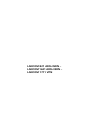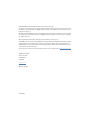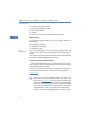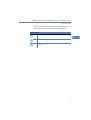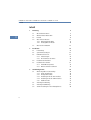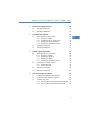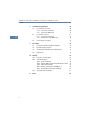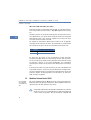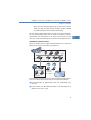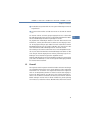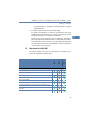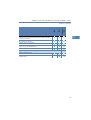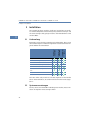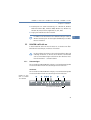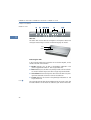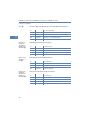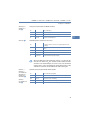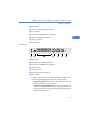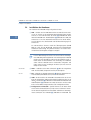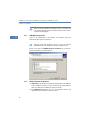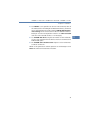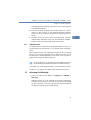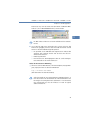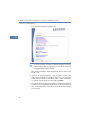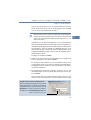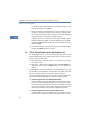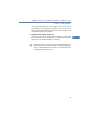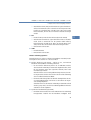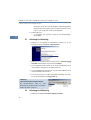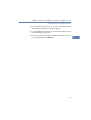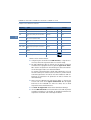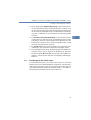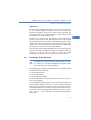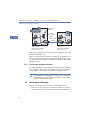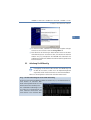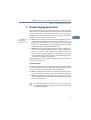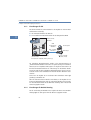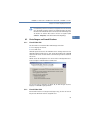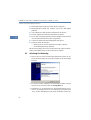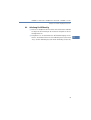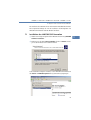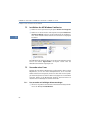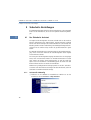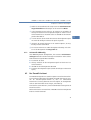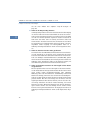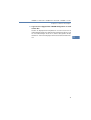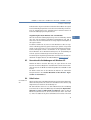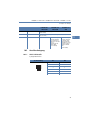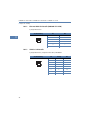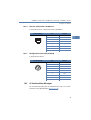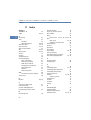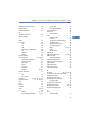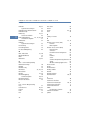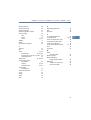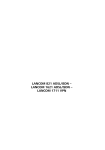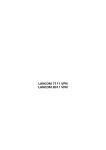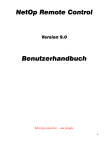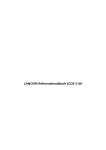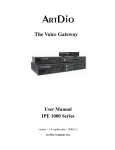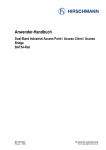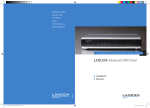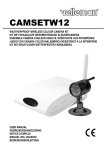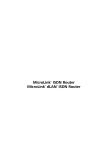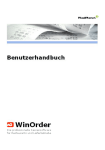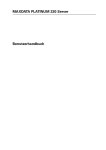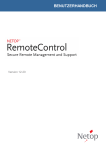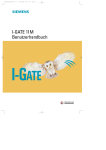Download lancom 821 adsl/isdn – lancom 1621 adsl/isdn – lancom 1711 vpn
Transcript
LANCOM 821 ADSL/ISDN – LANCOM 1621 ADSL/ISDN – LANCOM 1711 VPN © 2004 LANCOM Systems GmbH, Würselen (Germany). Alle Rechte vorbehalten. Alle Angaben in dieser Dokumentation sind nach sorgfältiger Prüfung zusammengestellt worden, gelten jedoch nicht als Zusicherung von Produkteigenschaften. LANCOM haftet ausschließlich in dem Umfang, der in den Verkaufs- und Lieferbedingungen festgelegt ist. Weitergabe und Vervielfältigung der zu diesem Produkt gehörenden Dokumentation und Software und die Verwendung ihres Inhalts sind nur mit schriftlicher Erlaubnis von LANCOM gestattet. Änderungen, die dem technischen Fortschritt dienen, bleiben vorbehalten. Windows®, Windows NT® und Microsoft® sind eingetragene Marken von Microsoft, Corp. Das LANCOM-Logo und die Bezeichnung LANCOM sind eingetragene Marken der LANCOM Systems GmbH. Alle übrigen verwendeten Namen und Bezeichnungen können Marken oder eingetragene Marken ihrer jeweiligen Eigentümer sein. LANCOM behält sich vor, die genannten Daten ohne Ankündigung zu ändern, und übernimmt keine Gewähr für technische Ungenauigkeiten und/oder Auslassungen. This product includes software developed by the OpenSSL Project for use in the OpenSSL Toolkit http://www.openssl.org/. LANCOM Systems GmbH Adenauerstr. 20/B2 52146 Würselen Deutschland www.lancom.de Würselen, Juni 2004 110238/0604 LANCOM 821 ADSL/ISDN – LANCOM 1621 ADSL/ISDN – LANCOM 1711 VPN Ein Wort vorab Ein Wort vorab Mit dem LANCOM haben Sie sich für einen leistungsfähigen Router entschieden, der serienmäßig sowohl über integrierte DSL- bzw. ADSL- sowie ISDNSchnittstellen als auch über einen 4-Port-Switch verfügt. Mit diesem Router schließen Sie einen einzelnen Arbeitsplatzrechner oder ein ganzes lokales Netzwerk einfach und komfortabel ans Highspeed-Internet an. Sicherheitseinstellungen Für einen sorglosen Umgang mit Ihrem Produkt empfehlen wir Ihnen, sämtliche Sicherheitseinstellungen (z.B. Firewall, Verschlüsselung, Zugriffsschutz, Gebührensperre) vorzunehmen, die nicht bereits zum Zeitpunkt des Kaufs des Produkts aktiviert waren. Der LANconfig-Assistent ’Sicherheitseinstellungen’ unterstützt Sie bei dieser Aufgabe. Weitere Informationen zum Thema Sicherheit finden Sie auch im Kapitel ’Sicherheits-Einstellungen’ auf Seite 70. Zusätzlich bitten wir Sie, sich auf unserer Internet-Seite www.lancom.de über technische Weiterentwicklungen und aktuelle Hinweise zu Ihrem Produkt zu informieren und ggf. neue Software-Versionen herunterzuladen. Benutzerhandbuch und Referenzhandbuch Die Dokumentation Ihres Gerätes besteht aus zwei Teilen: Dem Benutzerhandbuch und dem Referenzhandbuch. Sie lesen derzeit das Benutzerhandbuch. Es enthält alle Informationen, die zur raschen Inbetriebnahme Ihres Gerätes notwendig sind. Außerdem finden Sie hier alle wichtigen technischen Spezifikationen. Das Referenzhandbuch befindet sich als Acrobat-Dokument (PDF-Datei) auf CD. Es ergänzt das Benutzerhandbuch und geht ausführlich auf Themen ein, die übergreifend für mehrere Modelle gelten. Dazu zählen beispielsweise: Systemdesign des Betriebssystems LCOS Konfiguration Management Diagnose Sicherheit Routing- und WAN-Funktionen Firewall Quality of Service (QoS) 3 DE Vielen Dank für Ihr Vertrauen! LANCOM 821 ADSL/ISDN – LANCOM 1621 ADSL/ISDN – LANCOM 1711 VPN Ein Wort vorab DE Virtuelle Private Netzwerke (VPN) Virtuelle lokale Netzwerke (VLAN) Funknetzwerke (WLAN) LANCAPI weitere Server-Dienste (DHCP, DNS, Gebührenmanagement) Modellvarianten Das vorliegende Benutzerhandbuch gilt für die folgenden Modelle der LANCOM-Serie: LANCOM 821 ADSL/ISDN LANCOM 1621 ADSL/ISDN LANCOM 1711 VPN ModellEinschränkungen Die Teile der Dokumentation, die nur für ein bestimmtes Modell gelten, sind entweder im Text selbst oder durch entsprechende seitliche Hinweise gekennzeichnet. In den anderen Teilen der Dokumentation werden alle beschriebenen Modelle unter dem Sammelbegriff LANCOM zusammengefasst. An der Erstellung dieser Dokumentation … … haben mehrere Mitarbeiter/innen aus verschiedenen Teilen des Unternehmens mitgewirkt, um Ihnen die bestmögliche Unterstützung bei der Nutzung Ihres LANCOM-Produktes anzubieten. Sollten Sie einen Fehler finden, oder einfach nur Kritik oder Anregung zu dieser Dokumentation äußern wollen, senden Sie bitte eine E-Mail direkt an: [email protected] Sollten Sie zu den in diesem Handbuch besprochenen Themen noch Fragen haben oder zusätzliche Hilfe benötigen, steht Ihnen unser Internet-Server www.lancom.de rund um die Uhr zur Verfügung. Hier finden Sie im Bereich 'Support' viele Antworten auf „häufig gestellte Fragen (’FAQs’)“. Darüber hinaus bietet Ihnen die Wissensdatenbank einen großen Pool an Informationen. Aktuelle Treiber, Firmware, Tools und Dokumentation stehen für Sie jederzeit zum Download bereit. Außerdem steht Ihnen der LANCOM-Support zur Verfügung. Telefon- 4 LANCOM 821 ADSL/ISDN – LANCOM 1621 ADSL/ISDN – LANCOM 1711 VPN Ein Wort vorab nummern und Kontaktadressen des LANCOM-Supports finden Sie in einem separaten Beileger oder auf der LANCOM-Homepage. Hinweis-Symbole DE Sehr wichtiger Hinweis, dessen Nichtbeachtung zu Schäden führen kann. Wichtiger Hinweis, der beachtet werden sollte. Zusätzliche Informationen, deren Beachtung hilfreich sein kann aber nicht erforderlich ist. 5 LANCOM 821 ADSL/ISDN – LANCOM 1621 ADSL/ISDN – LANCOM 1711 VPN Inhalt Inhalt DE 1 2 3 6 Einleitung 9 1.1 Wie funktioniert ADSL? 9 1.2 Welchen Nutzen bietet VPN? 12 1.3 Firewall 15 1.4 Was macht ein Router? 1.4.1 Brückenkopf zum WAN 1.4.2 Einsatzgebiete für Router 17 17 18 1.5 Was kann Ihr LANCOM? 19 Installation 22 2.1 Lieferumfang 22 2.2 Systemvoraussetzungen 22 2.3 LANCOM stellt sich vor 2.3.1 Statusanzeigen 2.3.2 Die Anschlüsse des Geräts 23 23 28 2.4 Installation der Hardware 30 2.5 Installation der Software 2.5.1 LANCOM-Setup starten 2.5.2 Welche Software installieren? 31 32 32 Grundkonfiguration 34 3.1 Welche Angaben sind notwendig? 3.1.1 TCP/IP-Einstellungen 3.1.2 Konfigurationsschutz 3.1.3 Einstellungen für den DSL-Anschluss 3.1.4 Einstellungen für den ISDN-Anschluss 3.1.5 Gebührenschutz 34 34 36 36 36 37 3.2 Anleitung für LANconfig 37 3.3 Anleitung für WEBconfig 39 3.4 TCP/IP-Einstellungen an den Arbeitsplatz-PCs 44 LANCOM 821 ADSL/ISDN – LANCOM 1621 ADSL/ISDN – LANCOM 1711 VPN 4 5 6 7 Den Internet- Zugang einrichten 46 4.1 Anleitung für LANconfig 48 4.2 Anleitung für WEBconfig 48 Zwei Netzwerke verbinden 50 5.1 Welche Angaben sind notwendig? 5.1.1 Allgemeine Angaben 5.1.2 Einstellungen für den TCP/IP-Router 5.1.3 Einstellungen für den IPX-Router 5.1.4 Einstellungen für NetBIOS-Routing 51 51 53 55 56 5.2 Anleitung für LANconfig 56 5.3 Anleitung für WEBconfig 57 Einwahl-Zugang bereitstellen 59 6.1 Welche Angaben sind notwendig? 6.1.1 Allgemeine Angaben 6.1.2 Einstellungen für TCP/IP 6.1.3 Einstellungen für IPX 6.1.4 Einstellungen für NetBIOS-Routing 60 60 61 62 62 6.2 Einstellungen am Einwahl-Rechner 6.2.1 Einwahl über VPN 6.2.2 Einwahl über ISDN 63 63 63 6.3 Anleitung für LANconfig 64 6.4 Anleitung für WEBconfig 65 Faxe versenden mit der LANCAPI 66 7.1 Installation des LANCOM CAPI Faxmodem 67 7.2 Installation des MS Windows Faxdienstes 68 7.3 Versenden eines Faxes 68 7.3.1 Faxe versenden mit beliebigen Büroanwendungen 68 7.3.2 Faxe versenden mit dem Windows Faxdienst 69 7 DE Inhalt LANCOM 821 ADSL/ISDN – LANCOM 1621 ADSL/ISDN – LANCOM 1711 VPN Inhalt Sicherheits- Einstellungen 70 8.1 Der Sicherheits-Assistent 8.1.1 Assistent für LANconfig 8.1.2 Assistent für WEBconfig 70 70 71 8.2 Der Firewall-Assistent 8.2.1 Assistent für LANconfig 8.2.2 Konfiguration unter WEBconfig 71 72 72 8.3 Die Sicherheits-Checkliste 72 DE 8 9 10 11 8 Rat & Hilfe 76 9.1 Es wird keine WAN-Verbindung aufgebaut 76 9.2 DSL-Übertragung langsam 76 9.3 Unerwünschte Verbindungen mit Windows XP 77 9.4 Kabel testen 77 Anhang 79 10.1 Leistungs- und Kenndaten 79 10.2 Anschlussbelegung 10.2.1 ADSL-Schnittstelle 10.2.2 Ethernet WAN-Schnittstelle (LANCOM 1711 VPN) 10.2.3 ISDN-S0-Schnittstelle 10.2.4 Ethernet-Schnittstellen 10/100Base-T 10.2.5 Konfigurationsschnittstelle (Outband) 81 81 82 82 83 83 10.3 CE-Konformitätserklärungen 83 Index 84 LANCOM 821 ADSL/ISDN – LANCOM 1621 ADSL/ISDN – LANCOM 1711 VPN Kapitel 1: Einleitung 1 Einleitung Mit der integrierten oder nachträglich aktivierten VPN-Option arbeiten die Geräte LANCOM 1621 ADSL/ISDN und LANCOM 1711 VPN als leistungsfähige Dynamic VPN Gateways für Außenstellen oder mobile Nutzer. Neben dem DSL- oder ADSL-Anschluss verfügen die Geräte auch über einen ISDN-Anschluss. Die ISDN-Leitung kann als Backup für die DSL-Verbindung genutzt werden, zum Remote Management des Routers, als Basis für die Office-Kommunikation über die LANCAPI und zum Aufbau von Dynamic VPN Verbindungen zu Außenstellen mit dynamischen IP-Adressen. 1.1 Nur für LANCOM 821 ADSL/ISDN und LANCOM 1621 ADSL/ISDN Wie funktioniert ADSL? Schon Ende der 80er Jahre arbeiteten Wissenschaftler an der Idee, gewöhnliche Telefon-Anschlussleitungen für die Übertragung von Video- und Multimedia-Anwendungen nutzbar zu machen. Highspeed über herkömmliche Telefonkabel Dabei verfolgte man den Ansatz, den Telefonanschluss des Teilnehmers nur bis zur nächsten Vermittlungsstelle zu verwenden. Ab der Vermittlungsstelle werden die Daten über Hochgeschwindigkeitsverbindungen zum gewünschten Ziel bzw. ins Zielnetzwerk (etwa das Internet) weitergeleitet. Diese Verkürzung der verwendeten Telefonkabelstrecke auf ein Minimum ermöglicht erheblich größere Übertragungsraten als sie bei kompletter Verwendung des Telefonnetzes möglich sind. LAN Router ADSL-Verbindung über Telefonkabel Internet Vermittlungsstelle 9 DE Die LANCOM-Modelle LANCOM 821 ADSL/ISDN, LANCOM 1621 ADSL/ISDN und LANCOM 1711 VPN sind vollwertige Router und ermöglichen mit der integrierte Firewall einen sicheren Internetzugang für das lokale Netzwerk. LANCOM 821 ADSL/ISDN – LANCOM 1621 ADSL/ISDN – LANCOM 1711 VPN Kapitel 1: Einleitung Auf diesem Konzept basieren alle DSL-Technologien, von denen ADSL die weiteste Verbreitung hat. DSL-Verbindungen eignen sich aufgrund ihrer hohen Übertragungsgeschwindigkeit ideal für die Internet-Anbindung. Ideal für Internet- Surfer DE Die DSL-Variante ADSL wurde für Anwendungen entwickelt, bei denen der Teilnehmer große Datenmengen empfängt, selber jedoch nur verhältnismäßig wenig Daten sendet. Typisches Beispiel ist der Zugriff auf das World-WideWeb (WWW). Nur einige wenige Kommandos (Mausklicks) sind erforderlich, um mitunter sehr große Datenmengen (Grafiken, Texte, Audio, Video) herunter zu laden. Der Benutzer schickt dabei typischerweise nur kleine Datenmengen über die Internetverbindung. Über eine ADSL-Verbindung kann der Teilnehmer bis zu 8 Mbit/Sekunde empfangen („downstream“) und 800 Kbit/Sekunde senden („upstream“). Diese Maximalraten können vom ADSL-Anbieter beliebig reduziert werden. Typische Angebote sind beispielsweise 768 Kbit/Sekunde Download- und 128 Kbit/ Sekunde Upload-Geschwindigkeit. Alle Dienste über ein Kabel – der Splitter macht’s möglich Bei ADSL können parallel zur Datenübertragung auch alle klassischen Telefonie-Anwendungen (Telefon, Fax, Anrufbeantworter, Nebenstellenanlage) ohne Einschränkung weiter genutzt werden. Zu diesem Zweck kommen sogenannte „Splitter“ zum Einsatz. Splitter sind Geräte, die auf der Telefonleitung die „Sprachfrequenzen“ von den „Datenfrequenzen“ trennen und für die Weiterleitung in die jeweiligen Netze sorgen. Sprachsignale werden an das bestehende Telefonnetz übergeben, während die Datensignale über leistungsfähige Netzwerkverbindungen zum Ziel (etwa zum Internetanbieter) geleitet werden. 10 LANCOM 821 ADSL/ISDN – LANCOM 1621 ADSL/ISDN – LANCOM 1711 VPN Kapitel 1: Einleitung Auch auf der Teilnehmerseite kommt ein Splitter zum Einsatz und ermöglicht den gleichzeitigen Anschluss von Routern und herkömmlichen Telefonendgeräten. Telefon Vermittlungsknoten DE Telefonnetz Splitter Splitter Internet DSLAM Router mit integriertem ADSL-Modem ADSL-Anbieter Teilnehmer In manchen Geräte wie auf dem Bild oben ist das ADSL-Modem direkt in den Router integriert (z.B. LANCOM 821 ADSL/ISDN und LANCOM 1621 ADSL/ ISDN). Bei der anderen Variante wie beim LANCOM 1711 VPN schließen Sie den Router über ein separates ADSL-Modem an den Splitter an. Telefonnetz Telefon Vermittlungsknoten Splitter Splitter Internet DSLAM ADSL-Anbieter ADSLModem Router Teilnehmer Das Modell LANCOM 1711 VPN kann für den Zugang zum Internet auch einen anderen Breitbandanschluss (z.B. ein Kabelmodem) nutzen, der einen 10/100Base-Tx-Ethernetanschluss über PPPoE, PPTP oder einfaches Ethernet anbietet (mit oder ohne DHCP). Die Modelle LANCOM 821 ADSL/ISDN und LANCOM 1621 ADSL/ISDN können diese Option ebenfalls nutzen, indem der erste LAN-Port als WAN-Interface konfiguriert wird. 11 LANCOM 821 ADSL/ISDN – LANCOM 1621 ADSL/ISDN – LANCOM 1711 VPN Kapitel 1: Einleitung ADSL- over-ISDN oder ADSL-over- POTS? Der Betrieb von ADSL ist sowohl über moderne ISDN- als auch über herkömmliche analoge Telefonanschlüsse (POTS – Plain Old Telephone Service) möglich. DE Allerdings existieren für die beiden Telefonsysteme unterschiedliche technische Spezifikationen. Aus diesem Grund werden die Geräte mit integriertem ADSL-Modem jeweils in zwei Versionen angeboten: Eine Version für ADSLover-POTS und eine für ADSL-over-ISDN. Die Angabe des unterstützten Telefonsystems finden Sie auf der Typenbezeichnung auf der Unterseite des Geräts. Der Gerätename ist auf dem Etikett mit einem Zusatz versehen, der für das unterstützte Telefonsystem steht: Zusatz Unterstütztes Telefonsystem 'Annex A' ADSL-over-POTS 'Annex B' ADSL-over-ISDN Ein Gerät vom Typ 'Annex A' kann ausschließlich an ADSL-over-POTSAnschlüssen betrieben werden. Ein Gerät vom Typ 'Annex B' kann ausschließlich an einem ADSL-over-ISDN-Anschluss betrieben werden. Welche Variante Sie benötigen, erfahren Sie von Ihrem Netzbetreiber. Die nachträgliche Umrüstung eines Gerätes auf das jeweils andere Telefonsystem ist nicht möglich. Es existieren auch ADSL-over-ISDN-Anschlüsse, die nicht in Kombination mit einem ISDN-Anschluss, sondern mit einem herkömmlichen analogen Telefonanschluss betrieben werden. In Deutschland sind beispielsweise alle von der Deutschen Telekom AG bereitgestellten T-DSL-Anschlüsse als ADSL-overISDN-Anschlüsse ausgeführt. 1.2 Nur für LANCOM 1621 ADSL/ISDN und LANCOM 1711 VPN Welchen Nutzen bietet VPN? Mit einem VPN (Virtual Private Network) können sichere Datenverkehrsverbindungen über kostengünstige, öffentliche IP-Netze aufgebaut werden, beispielsweise über das Netz der Netze: das Internet. Die Modelle LANCOM 1621 ADSL/ISDN und LANCOM 1711 VPN sind ab der LCOS-Version 3.32 standardmäßig mit VPN-Unterstützung für 5 aktive Tunnel ausgestattet. Mit der zusätzlichen LANCOM VPN 12 LANCOM 821 ADSL/ISDN – LANCOM 1621 ADSL/ISDN – LANCOM 1711 VPN Kapitel 1: Einleitung Was sich zunächst unspektakulär anhört, hat in der Praxis enorme Auswirkungen. Zur Verdeutlichung schauen wir uns zunächst ein typisches Unternehmensnetzwerk ohne VPN-Technik an. Im zweiten Schritt werden wir dann sehen, wie sich dieses Netzwerk durch den Einsatz von VPN optimieren lässt. Herkömmliche Netzwerkstruktur Blicken wir zunächst auf eine typische Netzwerkstruktur, die in dieser oder ähnlicher Form in vielen Unternehmen anzutreffen ist: LAN Zentrale ISDN ISDN LAN Rechner im Fernzugriff, z.B. Heimarbeit Internet Niederlassung Das Unternehmensnetz basiert auf einem internen Netzwerk (LAN) in der Zentrale. Dieses LAN ist über folgende Wege mit der Außenwelt verbunden: Eine Niederlassung ist (typischerweise über eine Standleitung) angeschlossen. Rechner wählen sich über ISDN oder Modem ins zentrale Netzwerk ein (Remote Access Service – RAS). 13 DE Option kann die VPN-Unterstützung auf 25 aktive Tunnel erweitert werden. Die VPN-25 Option aktiviert zusätzlich den beim LANCOM 1711 VPN vorhandenen VPN-Hardware-Beschleuniger. LANCOM 821 ADSL/ISDN – LANCOM 1621 ADSL/ISDN – LANCOM 1711 VPN Kapitel 1: Einleitung Es existiert eine Verbindung ins Internet, um den Benutzern des zentralen LAN den Zugriff auf das Web und die Möglichkeit zum Versand und Empfang von E-Mails zu geben. DE Alle Verbindungen zur Außenwelt basieren auf dedizierten Leitungen, d.h. Wähl- oder Standleitungen. Dedizierte Leitungen gelten einerseits als zuverlässig und sicher, andererseits aber auch als teuer. Ihre Kosten sind in aller Regel von der Verbindungsdistanz abhängig. So hat es gerade bei Verbindungen über weite Strecken Sinn, nach preisgünstigeren Alternativen Ausschau zu halten. In der Zentrale muss für jeden verwendeten Zugangs- und Verbindungsweg (analoge Wählverbindung, ISDN, Standleitungen) entsprechende Hardware betrieben werden. Neben den Investitionskosten für diese Ausrüstung fallen auch kontinuierliche Administrations- und Wartungskosten an. Vernetzung über Internet Bei Nutzung des Internets anstelle direkter Verbindungen ergibt sich folgende Struktur: LAN Zentrale LAN Niederlassung Internet Rechner im Fernzugriff Alle Teilnehmer sind (fest oder per Einwahl) mit dem Internet verbunden. Es gibt keine teueren dedizierten Leitungen zwischen den Teilnehmern mehr. Nur noch die Internet-Verbindung des LANs der Zentrale ist notwendig. Spezielle Einwahlgeräte oder Router für dedizierte Leitungen zu einzelnen Teilnehmern entfallen. 14 LANCOM 821 ADSL/ISDN – LANCOM 1621 ADSL/ISDN – LANCOM 1711 VPN Kapitel 1: Einleitung Die Niederlassung ist ebenfalls mit einer eigenen Verbindung ans Internet angeschlossen. Das Internet zeichnet sich durch geringe Zugangskosten aus. Insbesondere bei Verbindungen über weite Strecken sind gegenüber herkömmlichen Wähloder Standverbindungen deutliche Einsparungen zu erzielen. Die physikalischen Verbindungen bestehen nicht mehr direkt zwischen zwei Teilnehmern, sondern jeder Teilnehmer hat selber nur einen Zugang ins Internet. Die Zugangstechnologie spielt dabei keine Rolle: Idealerweise kommen Breitbandtechnologien wie DSL (Digital Subscriber Line) zum Einsatz. Aber auch herkömmliche ISDN-Verbindungen können verwendet werden. Die Technologien der einzelnen Teilnehmer müssen nicht kompatibel zueinander sein, wie das bei herkömmlichen Direktverbindungen erforderlich ist. Über einen einzigen Internet-Zugang können mehrere gleichzeitige logische Verbindungen zu verschiedenen Gegenstellen aufgebaut werden. Niedrige Verbindungskosten und hohe Flexibilität machen das Internet (oder jedes andere IP-Netzwerk) zu einem hervorragenden Übertragungsmedium für ein Unternehmensnetzwerk. 1.3 Firewall Die integrierte Stateful-Inspection Firewall verhindert wirksam ein Eindringen von ungewolltem Datenverkehr in das eigene Netzwerk, indem eingehender Datenverkehr nur als Reaktion auf ausgehenden Datenverkehr zugelassen wird. Die IP-Masquerading-Funktion im Router versteckt beim Zugang ins Internet alle Arbeitsstationen im LAN hinter einer einzigen öffentlichen IPAdresse. Die tatsächlichen Identitäten (IP-Adressen) der einzelnen Stationen bleiben verborgen. Firewall-Filter im Router erlauben die gezielte Sperrung von IP-Adressen, Protokollen und Ports. Mit MAC-Adressfiltern kann auch der 15 DE Die RAS-Rechner wählen sich über das Internet in das LAN der Zentrale ein. LANCOM 821 ADSL/ISDN – LANCOM 1621 ADSL/ISDN – LANCOM 1711 VPN Kapitel 1: Einleitung Zugriff von Arbeitsstationen im LAN auf die IP-Routing-Funktion des Gerätes gezielt kontrolliert werden. LAN DE Internet Firewall LANCOM Weitere wichtige Features der Firewall sind Intrusion Detection Einbruchsversuche in das lokale Netzwerk oder auf die zentrale Firewall werden über das Intrusion-Detection-System (IDS) des LANCOM erkannt, abgewehrt und protokolliert. Dabei kann zwischen Protokollierung im Gerät (Logging), E-Mail-Benachrichtigung, SNMP-Traps oder SYSLOGAlarmen gewählt werden. Denial-of-Service Protecion Angriffe aus dem Internet können neben Einbruchsversuchen auch Angriffe mit dem Ziel sein, die Erreichbarkeit und Funktionstüchtigkeit einzelner Dienste zu blockieren. Daher ist der LANCOM mit entsprechenden Schutzmechanismen ausgestattet, die bekannte Hacker-Angriffe erkennen und die Funktionstüchtigkeit der Router garantieren. Quality-of-Service / Traffic management Unter dem Oberbegriff Quality-of-Service (kurz: QoS) sind die Funktionen des LANCOM zusammengefasst, die sich mit der Sicherstellung von bestimmten Dienstegüten befassen. Das hat den Vorteil, dass die QoSFunktionen mit den vorhandenen, mächtigen Klassifizierungsmethoden der Firewall (z.B. Einschränkung auf Subnetze, einzelne Arbeitsstationen oder bestimmte Dienste) erfolgen kann. Mit garantierten Mindestbandbreiten geben Sie Vorfahrt für unternehmenskritische Applikationen, VoIPTK-Anlagen oder bestimmte Benutzergruppen. 16 LANCOM 821 ADSL/ISDN – LANCOM 1621 ADSL/ISDN – LANCOM 1711 VPN Kapitel 1: Einleitung Details zur Funktion des Stateful-Inspection Firewall Ihres LANCOM entnehmen Sie dem Referenzhandbuch. Was macht ein Router? DE 1.4 Die folgenden Abschnitte beschreiben allgemein die Funktionalität von Routern. Welche Funktionen von Ihrem Gerät unterstützt werden, können Sie der Tabelle ’Was kann Ihr LANCOM?’ →Seite 19 entnehmen. Router verbinden voneinander entfernte LANs und Einzel-PCs miteinander zu einem Wide Area Network (WAN). Jeder Rechner in diesem WAN kann – sofern er dazu berechtigt ist – auf die Rechner und Dienste im gesamten WAN zugreifen (so wie in der Abbildung 'PC 1' auf 'Server A' im entfernten LAN zugreift). Server A PC 1 WAN-Verbindung Router Router LAN 1 LAN 2 Der Anschluss eines LAN an das Internet unterscheidet sich technisch nicht von der Kopplung zweier LANs. Der einzige Unterschied besteht darin, dass hinter dem Router des Internetanbieters nicht nur einige wenige Rechner stecken, sondern das Netz der Netze. 1.4.1 Brückenkopf zum WAN Jeder Router verfügt über mindestens zwei Anschlüsse: Mindestens einen für das LAN Mindestens einen für WAN-Verbindungen Einige Modelle verfügen neben dem LAN-Anschluss (10/100-Mbit-Ethernet) auch über einen integrierten Switch. Für die Anbindung an das WAN nutzen die Router einen ISDN-, DSL- oder ADSL-Anschluss. Zusätzlich enthalten 17 LANCOM 821 ADSL/ISDN – LANCOM 1621 ADSL/ISDN – LANCOM 1711 VPN Kapitel 1: Einleitung manche Geräte eine Funknetzwerkkarte und können damit auch Stationen in WLANs (Wireless LANs) in das Routing mit einbeziehen. DE Die Aufgabe des Routers besteht darin, Daten aus dem eigenen LAN über eine geeignete WAN-Verbindung in das Zielnetzwerk zu übermitteln. Ebenso werden Daten aus dem WAN an den gewünschten Empfänger im LAN weitergeleitet. 1.4.2 Einsatzgebiete für Router Router werden überwiegend für folgende Anwendungen eingesetzt: Internet-Zugang für ein LAN (z.B. über DSL oder ISDN) Das Internet besteht aus unzähligen großen und kleinen Netzwerken, die über Router zum weltgrößten WAN verbunden sind. Ihr Router verbindet alle Arbeitsplatzrechner ihres LAN mit dem globalen Internet. Sicherheitsfunktionen wie IP-Masquerading schirmen Ihr LAN gegen unbefugten Zugriff von außen ab. LAN-LAN-Kopplung (über VPN oder ISDN) Eine LAN-LAN-Kopplung verbindet zwei LANs zu einem WAN, bei Bedarf sogar über Kontinente hinweg. Typisches Beispiel: Eine Niederlassung soll an das LAN der Zentrale gekoppelt werden. Grundsätzlich können Sie LANs auf zwei Arten koppeln: Nicht mit allen LANCOM-Geräten möglich. Highspeed-Kopplung über VPN Mit der VPN-Technologie (Virtual Private Network) sind die schnellsten und günstigsten LAN-LAN-Kopplungen möglich, da VPN das Internet als Kommunikationsbasis verwendet. Dabei kommt der schnelle xDSL-Anschluss des Routers zum Einsatz. Voraussetzung: auf beiden Seiten der Netzwerkkopplung wird ein VPN-Gateway mit Zugang zum Internet benötigt. VPN-Tunnel über das Internet VPN-Gateways Herkömmlich über ISDN Ohne VPN kann eine LAN-LAN-Kopplung alternativ über ISDN aufgebaut werden. In diesem Fall sorgt ein intelligentes Line-Management 18 LANCOM 821 ADSL/ISDN – LANCOM 1621 ADSL/ISDN – LANCOM 1711 VPN im Zusammenspiel mit ausgefeilten Filtermechanismen für geringe Verbindungskosten. Fernzugriff auf das Firmennetz (über VPN oder ISDN) Die Arbeit vieler Mitarbeiter in modernen Organisationen wird immer unabhängiger von bestimmten Orten – wichtig ist vor allem der ständige Zugriff auf gemeinsame, frei verfügbare Informationen. Remote-Access-Service (RAS) heißt hier das Zauberwort. Heimarbeitsplätze oder Außendienstmitarbeiter wählen sich über VPN oder ISDN ins zentrale Netzwerk ein. Beim Remote-Access über ISDN schützt der Router das firmeneigene Netzwerk: Die Rückruffunktion erlaubt nur bekannten und registrierten Personen Zugang. 1.5 Was kann Ihr LANCOM? LANCOM 1711 DSL LANCOM 1621 ADSL LANCOM 821 ADSL Die folgende Tabelle zeigt Ihnen die Eigenschaften und Funktionen Ihres Gerätes im unmittelbaren Modellvergleich. Anwendungen Internet-Zugang LAN-LAN-Kopplung über VPN LAN-LAN-Kopplung über ISDN RAS-Server (über VPN) RAS-Server (über ISDN) IP-Router IPX-Router (über ISDN), z.B. zur Kopplung von Novell-Netzwerken oder zur Einwahl in Novell-Netzwerke NetBIOS-Proxy zur Kopplung von Microsoft-Peer-to-Peer-Netzwerken über ISDN DHCP- und DNS-Server (für LAN und WAN) 19 DE Kapitel 1: Einleitung LANCOM 821 ADSL/ISDN – LANCOM 1621 ADSL/ISDN – LANCOM 1711 VPN DE N:N-Mapping zur Kopplung von bestehenden Netzwerken mit gleichen IP-Adresskreisen LANCAPI-Server für den Einsatz von Office-Anwendungen wie Fax oder Anrufbeantworter über die ISDN-Schnittstelle. WAN-Anschlüsse Anschluss für DSL- oder Kabelmodem integriertes ADSL-Modem ISDN-S0-Anschluss in Punkt-zu-Mehrpunkt-Konfiguration (Mehrgeräteanschluss) oder in Punkt-zu-Punkt-Konfiguration (Anlagenanschluss) mit automatischer D-Kanal-Protokoll-Erkennung. Unterstützt statische und dynamische Kanalbündelung per MLPPP und BACP sowie StacDatenkompression (Hi/fn). Auch zum Aufbau von Dynamic VPN-Verbindungen zu Gegenstellen mit dynamischen IP-Adressen. LAN-Anschluss Integrierter 4 Port Auto-Mode-Switch (10/100 Mbit) mit „Private Mode“ zur Abschirmung der Ports untereinander 4 individuelle Fast Ethernet LAN Ports, einzeln schaltbar, z.B. als LANSwitch oder separate DMZ-Ports, Auto-Crossover. Sicherheitsfunktionen IPSec-Verschlüsselung über externe Software (VPN-Client) IPSec-Verschlüsselung über interne Software IPSec-Verschlüsselung über Hardware (optional, Aktivierung über VPN25-Option) IP-Masquerading (NAT, PAT) zum Verstecken aller Arbeitsstationen im LAN hinter einer einheitlichen öffentlichen IP-Adresse. Stateful-Inspection Firewall Firewall-Filter zur gezielten Sperrung von IP-Adressen, Protokollen und Ports. MAC-Adressfilter kontrolliert u.a. den Zugriff von Arbeitsstationen im LAN auf die IP-Routing-Funktion. Konfigurationsschutz zur Abwehr von „Brute-Force-Angriffen“. Konfiguration 20 LANCOM 1711 DSL LANCOM 1621 ADSL LANCOM 821 ADSL Kapitel 1: Einleitung LANCOM 821 ADSL/ISDN – LANCOM 1621 ADSL/ISDN – LANCOM 1711 VPN LANCOM 1711 DSL LANCOM 1621 ADSL LANCOM 821 ADSL Kapitel 1: Einleitung DE Konfiguration mit LANconfig oder mit Webbrowser, zusätzlich Terminalmodus für Telnet oder andere Terminalprogramme, SNMP-Schnittstelle und TFTP-Serverfunktion. Fernkonfiguration über ISDN (mit ISDN-PPP-Verbindungen z. B. über das DFÜ-Netzwerk von Windows). Serielle Konfigurations-Schnittstelle Rückruf-Funktion mit PPP-Authentifizierung-Mechanismen zur Beschränkung auf festgelegte ISDN-Rufnummern. FirmSafe zum Einspielen neuer Firmwareversionen ohne Risiko. Optionale Software-Erweiterungen ISDN-Festverbindungsoption LANCOM VPN Option mit 25 aktiven Tunneln zur Absicherung von Netzwerkkopplungen 21 LANCOM 821 ADSL/ISDN – LANCOM 1621 ADSL/ISDN – LANCOM 1711 VPN Kapitel 2: Installation 2 Installation DE Dieses Kapitel hilft Ihnen, möglichst schnell Hard- und Software zu installieren. Zunächst überprüfen Sie Lieferumfang und Systemvoraussetzungen. Sind alle Voraussetzungen erfüllt, gelingen Anschluss und Inbetriebnahme schnell und ohne Mühe. 2.1 Lieferumfang LANCOM 1711 DSL LANCOM 1621 ADSL/ISDN LANCOM 821 ADSL/ISDN Bitte prüfen Sie den Inhalt der Verpackung auf Vollständigkeit, bevor Sie mit der Installation beginnen. Neben dem eigentlichen Gerät sollte der Karton folgendes Zubehör für Sie bereithalten: Netzteil LAN-Anschlusskabel (grüne Stecker) WAN-Anschlusskabel (dunkelblaue Stecker) ADSL-Anschlusskabel (transparente Stecker) ISDN-Anschlusskabel (hellblaue Stecker) Anschlusskabel für die Konfigurationsschnittstelle LANCOM-CD Gedruckte Dokumentation Falls etwas fehlen sollte, wenden Sie sich bitte umgehend an Ihren Händler oder an die Kontaktadresse, die auf dem Lieferschein zu Ihrem Gerät angegeben ist. 2.2 Systemvoraussetzungen Rechner, die mit einem LANCOM in Verbindung treten möchten, müssen mindestens die folgenden Voraussetzungen erfüllen: 22 LANCOM 821 ADSL/ISDN – LANCOM 1621 ADSL/ISDN – LANCOM 1711 VPN Kapitel 2: Installation Die LANtools und die Funktionen der LANCAPI benötigen zudem ein Windows-Betriebssystem. Für den Zugriff auf WEBconfig ist ein WebBrowser erforderlich. 2.3 LANCOM stellt sich vor In diesem Abschnitt stellen wir Ihnen Ihr Gerät vor. Sie erhalten einen Überblick über alle Statusanzeigen, Anschlüsse und Schalter. Für die Installation des Gerätes ist dieser Abschnitt hilfreich aber nicht unbedingt erforderlich. Sie können diesen Abschnitt nach Belieben auch erst einmal überschlagen und direkt mit dem Abschnitt ’Installation der Hardware’ →Seite 30 fortfahren. 2.3.1 Statusanzeigen Die verschiedenen LANCOM-Modelle verfügen je nach Funktionsumfang über eine unterschiedliche Anzahl von Statusanzeigen auf der Vorderseite. Vorderseite Die verschiedenen LANCOM-Modelle verfügen je nach Funktionsumfang über eine unterschiedliche Anzahl von Statusanzeigen auf der Vorderseite: LANCOM 821 ADSL/ ISDN und LANCOM 1621 ADSL/ISDN nicht verfügbar beim LANCOM 821 23 DE Betriebssystem mit TCP/IP-Unterstützung, z.B. Windows XP, Windows Millennium Edition (Me), Windows 2000, Windows 98, Windows 95, Windows NT, Linux, BSD Unix, Apple Mac OS, OS/2, BeOS. Zugang zum LAN über das TCP/IP-Protokoll. LANCOM 821 ADSL/ISDN – LANCOM 1621 ADSL/ISDN – LANCOM 1711 VPN Kapitel 2: Installation LANCOM 1711 VPN DE VPN 1711 VPN Oberseite Die beiden LEDs auf der Oberseite ermöglichen ein bequemes Ablesen der wichtigsten Statusanzeigen auch bei vertikaler Befestigung des Gerätes. Power Online Bedeutung der LEDs In den folgenden Abschnitten verwenden wir verschiedene Begriffe, um das Verhalten der LEDs zu beschreiben: Blinken bedeutet, dass die LED in gleichmäßigen Abständen in der jeweils angegebenden Farbe ein- bzw. ausgeschaltet wird. Blitzen bedeutet, dass die LED in der jeweiligen Farbe sehr kurz aufleuchtet und dann deutlich länger (etwa 10x so lange) ausgeschaltet bleibt. Invers Blitzen bedeutet das Gegenteil. Hier leuchtet die LED in der jeweiligen Farbe dauerhaft und wird nur sehr kurz unterbrochen. Flackern bedeutet, dass die LED in unregelmäßigen Abständen ein- und ausgeschaltet wird. Power 24 Diese LED gibt Auskunft über die Betriebsbereitschaft des Geräts. Nach dem Einschalten blinkt sie für die Dauer des Selbsttests grün. Danach wird entwe- LANCOM 821 ADSL/ISDN – LANCOM 1621 ADSL/ISDN – LANCOM 1711 VPN Kapitel 2: Installation der ein festgestellter Fehler als roter Blinkcode ausgegeben, oder aber das Gerät geht in Betrieb, und die LED leuchtet konstant grün. aus Gerät abgeschaltet blinkend Selbsttest nach dem Einschalten grün dauerhaft an Gerät betriebsbereit rot/grün abwechselnd blinkend Gerät unsicher: Kein Konfigurationskennwort gesetzt rot blinkend Zeit- oder Gebührenlimit erreicht DE grün Die Power-LED blinkt abwechselnd rot/grün, solange noch kein Konfigurationskennwort gesetzt wurde. Ohne Konfigurationskennwort sind die Konfigurationsdaten des LANCOM ungeschützt. Im Normalfall setzen Sie ein Konfigurationskennwort während der Grundkonfiguration (Anleitung im folgenden Kapitel). Informationen zur nachträglichen Vergabe eines Konfigurationskennworts finden Sie im Abschnitt ’Der Sicherheits-Assistent’ auf Seite 70. Blinkt die Power-LED rot, und können keine WAN-Verbindungen mehr aufgebaut werden, so ist das kein Grund zur Besorgnis. Vielmehr wurde ein vorher eingestelltes Zeit- oder Gebührenlimit erreicht. Es gibt drei Möglichkeiten die Sperre zu lösen: Gebührenschutz zurücksetzen. Das erreichte Limit erhöhen. Die erreichte Sperre ganz deaktivieren (Limit auf '0' setzen). LANCOM Systems Power Power Blinkende Power-LED und keine Verbindung möglich? Signal für ein erreichtes Zeit- oder Gebührenlimit Unter LANmonitor wird Ihnen das Erreichen eines Zeit- oder Gebührenlimits angezeigt. Zum Reset des Gebührenschutzes wählen Sie im Kontextmenü (rechter Mausklick) Zeit- und Gebühren- Limits zurücksetzen. Die Gebühreneinstellungen legen Sie in LANconfig unter Management Kosten fest (Sie können nur dann auf diese Einstellungen zugreifen, wenn unter Ansicht Option… die 'Vollständige Darstellung der Konfiguration' aktiviert ist). Mit WEBconfig finden Sie den Gebührenschutz-Reset und alle Parameter unter ExpertenKonfiguration Setup Gebühren- Modul. 25 LANCOM 821 ADSL/ISDN – LANCOM 1621 ADSL/ISDN – LANCOM 1711 VPN Kapitel 2: Installation Online Das Online-LED zeigt allgemein den Status aller WAN-Schnittstellen an: DE aus ADSL Link (nur LANCOM 821 ADSL/ISDN und LANCOM 1621 ADSL/ISDN) keine aktive Verbindung grün blitzend Aufbau der ersten Verbindung grün invers blitzend Aufbau einer weiteren Verbindung grün dauerhaft an mindestens eine Verbindung aufgebaut rot dauerhaft an Fehler beim Aufbau der letzten Verbindung Verbindungszustand am ADSL-Anschluss: aus grün nicht angeschlossen blinkend Initialisierung (Kontaktaufnahme mit Verbindungsstelle) flackernd Fehler (CRC-Fehler, Framing-Fehler etc.) grün rot Synchronisation erfolgreich rot WAN Status (nur LANCOM 1711 VPN) ADSL Data (nur LANCOM 821 ADSL/ISDN und LANCOM 1621 ADSL/ISDN) 26 Synchronisation fehlgeschlagen Verbindungszustand am WAN-Anschluss:L aus keine Verbindung grün blinkend Aufbau der Verbindung grün blitzend Protokollverhandlung grün dauerhaft an Verbindung aufgebaut Anzeige von Datenverkehr am ADSL-Anschluss: aus keine Verbindung grün blitzend Aufbau der ersten Verbindung grün invers blitzend Aufbau einer weiteren Verbindung grün dauerhaft an mindestens eine Verbindung aufgebaut grün invers flackernd Datenverkehr (Versand oder Empfang) LANCOM 821 ADSL/ISDN – LANCOM 1621 ADSL/ISDN – LANCOM 1711 VPN Kapitel 2: Installation ISDN Status Anzeige von Datenverkehr am WAN-Anschluss: aus keine Verbindung grün dauerhaft an Verbindung aufgebaut grün flackernd Datenverkehr (Versand oder Empfang) rot flackernd Kollision von Datenpaketen DE WAN Data (nur LANCOM 1711 VPN) Verbindungsstatus am ISDN-S0-Anschluss: aus nicht angeschlossen oder keine S0-Spannung (keine Fehlermeldung) grün blinkend Initialisierung D-Kanal (Kontaktaufnahme mit Verbindungsstelle) grün dauerhaft an D-Kanal betriebsbereit rot flackernd Fehler auf dem D-Kanal rot dauerhaft an D-Kanal-Aktivierung fehlgeschlagen Wenn die ISDN-Status-LED automatisch erlischt, so ist dies kein Zeichen für einen Fehler am S0-Bus. Vielmehr schalten zahlreiche ISDNAnschlüsse und Telefonanlagen den S0-Bus nach einer bestimmten inaktiven Zeit in einen Stromsparmodus. Bei Bedarf wird der S0-Bus automatisch reaktiviert und die ISDN-Status-LED leuchtet grün. ISDN Chan 1 ISDN Chan 2 (nur LANCOM 821 ADSL/ISDN und LANCOM 1621 ADSL/ISDN) ISDN Data (nur LANCOM 1711 VPN) Separate Statusanzeige für beide ISDN-B-Kanäle: aus keine Verbindung aufgebaut grün blinkend Anwahl läuft grün blitzend Aufbau der ersten Verbindung grün dauerhaft an Verbindung über B-Kanal aufgebaut grün invers flackernd Datenverkehr (Versand oder Empfang) 27 LANCOM 821 ADSL/ISDN – LANCOM 1621 ADSL/ISDN – LANCOM 1711 VPN Kapitel 2: Installation Zustand der vier LAN-Anschlüsse im integrierten Switch: aus DE LAN 1 LAN 2 LAN 3 LAN 4 Security (nur LANCOM 1711 VPN) kein Netzwerkgerät angeschlossen grün dauerhaft an Verbindung zu Netzwerkgerät betriebsbereit, kein Datenverkehr grün flackernd Datenverkehr rot flackernd Kollision von Datenpaketen Status der Firewall. Zeigt den Zustand der Sicherheitseinstellungen und abgewehrte Angriffe auf das geschützte Netzwerk an. grün VPN (nur LANCOM 1621 ADSL/ISDN und LANCOM 1711 VPN) 2.3.2 dauerhaft an Sicherheitseinstellungen OK. Paketfilter-Regeln sind eingerichtet. rot/grün blinkend Unsichere Konfiguration rot flackernd Sicherheitsalarm: Datenpaket gefiltert durch Firewall-Regeln Status einer VPN-Verbindung. Nur bei installierter LANCOM VPN Option aktiv. aus kein VPN-Tunnel aufgebaut grün blinkend Verbindungsaufbau grün blitzend Erste Verbindung grün invers blitzend Weitere Verbindungen grün dauerhaft an VPN-Tunnel ist aufgebaut Die Anschlüsse des Geräts Auf der Rückseite befinden sich die Anschlüsse und Schalter des Routers: LANCOM 821 ADSL/ISDN und LANCOM 1621 ADSL/ISDN I O AC 12 V Reset 28 LAN 4 LAN 3 LAN 2 LAN 1 Config (COM) ISDN ADSL LANCOM 821 ADSL/ISDN – LANCOM 1621 ADSL/ISDN – LANCOM 1711 VPN Kapitel 2: Installation Netzschalter Anschluss für das mitgelieferte Netzteil Reset-Schalter DE Switch mit vier 10/100Base-Tx-Anschlüssen. Serielle Konfigurationsschnittstelle ISDN/S0-Anschluss ADSL-Anschluss LANCOM 1711 VPN AC12V LAN4 LAN3 LAN2 LAN1 WAN 10/100Mbit/s ISDN S0 Config(COM) Reset Netzschalter Anschluss für das mitgelieferte Netzteil Switch mit vier 10/100Base-Tx-Anschlüssen WAN-Anschluss ISDN/S0-Anschluss Serielle Konfigurationsschnittstelle Reset-Schalter Der Reset-Schalter hat zwei verschiedene Funktionen, die durch unterschiedlich lange Betätigungszeiten des Tasters ausgelöst werden: Neustart des Geräts (weicher Reset) – der Schalter wird kürzer als 5 Sekunden gedrückt. Das Gerät startet neu. Zurücksetzen der Konfiguration (harter Reset) – der Schalter wird länger als 5 Sekunden gedrückt. Alle LEDs am Gerät leuchten dauerhaft auf. Sobald der Reset-Schalter freigegeben wird startet das Gerät mit Werkseinstellungen neu. 29 LANCOM 821 ADSL/ISDN – LANCOM 1621 ADSL/ISDN – LANCOM 1711 VPN Kapitel 2: Installation 2.4 Installation der Hardware Die Installation des LANCOM erfolgt in folgenden Schritten: DE LAN – schließen Sie Ihren LANCOM zunächst ans LAN oder einen einzelnen PC an. Stecken Sie das mitgelieferte Netzwerkkabel (grüne Stecker) einerseits in einen LAN-Anschluss des Geräts (LANCOM 821 ADSL/ ISDN und LANCOM 1621 ADSL/ISDN) bzw. (LANCOM 1711 VPN) und andererseits in eine freie Netzwerkanschlussdose Ihres lokalen Netzes, eine freie Buchse eines Switches/Hubs oder den Netzwerkeingang eines einzelnen PC. Die LAN-Anschlüsse erkennen sowohl die Übertragungsrate (10/100 Mbit) als auch den Typ (Node/Hub) angeschlossener Netzwerkgeräte automatisch (Autosensing). Der parallele Anschluss von Geräten unterschiedlicher Geschwindigkeit und Typen ist möglich. In einem Netzwerksegment sollten sich niemals mehrere unkonfigurierte LANCOM gleichzeitig befinden. Alle unkonfigurierten LANCOM melden sich unter derselben IP-Adresse (mit den Endziffern '254'), es kommt daher zu Adresskonflikten. Zur Vermeidung von Problemen sollten mehrere LANCOM immer nacheinander konfiguriert und jeweils sofort mit einer eindeutigen IP-Adresse (die nicht auf '254' endet) versehen werden. nur 821/1621 ADSL – verbinden Sie die ADSL-Schnittstelle über das mitgelieferte ADSL-Anschlusskabel (transparente Stecker) mit dem Splitter. nur 1711 DSL – verbinden Sie die WAN-Schnittstelle über das mitgelieferte DSLAnschlusskabel (dunkelblaue Stecker) mit dem ADSL-Modem. ISDN – für den Anschluss des LANCOM an das ISDN stecken Sie das eine Ende des mitgelieferten ISDN-Anschlusskabels (hellblaue Stecker) in die ISDN/S0-Schnittstelle (LANCOM 821 ADSL/ISDN und LANCOM 1621 ADSL/ISDN) bzw. (LANCOM 1711 VPN) des Routers und das andere Ende in einen ISDN/S0-Anlagenanschluss oder -Mehrgeräteanschluss. Konfigurations- Schnittstelle – optional können Sie den Router direkt an die serielle Schnittstelle (RS-232, V.24) eines PC anschließen. Verwenden Sie dazu das mitgelieferte Anschlusskabel. Verbinden Sie die Konfigurations-Schnittstelle des LANCOM (LANCOM 821 ADSL/ISDN und 30 LANCOM 821 ADSL/ISDN – LANCOM 1621 ADSL/ISDN – LANCOM 1711 VPN Kapitel 2: Installation LANCOM 1621 ADSL/ISDN) bzw. (LANCOM 1711 VPN) mit einer freien seriellen Schnittstelle des PC. Verwenden Sie ausschließlich das mitgelieferte Netzteil! Die Verwendung eines ungeeigneten Netzteils kann zu Personen- oder Sachschäden führen. Betriebsbereit? – Nach einem kurzen Selbsttest des Geräts leuchtet die Power-LED permanent. Grün leuchtende LAN-LEDs zeigen an, an welchen LAN-Anschlüssen funktionierende Verbindungen hergestellt sind. Beispielzeichnung für das Modell LANCOM 1711 VPN Konfigurations-PC mit serieller Schnittstelle ISDN-(NTBA) LAN Die Modelle LANCOM 821 ADSL/ISDN und LANCOM 1621 ADSL/ISDN können mit dem integrierten ADSL-Modem direkt an den Splitter angeschlossen werden. ADSL-Modem Splitter TAE-Dose Die Geräte mit integriertem ADSL-Modem können im Betrieb recht warm werden. Bei diesen Modellen ist insbesondere der Umgebungstemperaturbereich von max. 35°C zu beachten. Für eine ausreichende Belüftung ist zu sorgen. Geräte nicht stapeln und keiner direkten Sonneneinstrahlung aussetzen! 2.5 Installation der Software Der folgende Abschnitt beschreibt die Installation der mitgelieferten Systemsoftware LANtools, die unter Windows läuft. 31 DE Mit Spannung versorgen – versorgen Sie das Gerät an Buchse über das mitgelieferte Netzteil mit Spannung. LANCOM 821 ADSL/ISDN – LANCOM 1621 ADSL/ISDN – LANCOM 1711 VPN Kapitel 2: Installation Sollten Sie Ihren LANCOM ausschließlich mit PCs verwenden, die unter anderen Betriebssystemen als Windows laufen, können Sie diesen Abschnitt überspringen. DE 2.5.1 LANCOM-Setup starten Legen Sie die LANCOM-CD in Ihr Laufwerk ein. Daraufhin startet das LANCOM-Setup-Programm automatisch. Sollte das Setup nicht automatisch starten, so rufen Sie die Datei AUTORUN.EXE aus dem Hauptverzeichnis der LANCOM-CD auf. Klicken Sie im Setup auf LANCOM Software installieren. Es erscheint folgendes Auswahlmenü auf dem Bildschirm: 2.5.2 Welche Software installieren? LANconfig ist das Windows-Konfigurationsprogramm für alle LANCOMRouter und Wireless LAN Access Points. Alternativ (oder ergänzend) kann über einen Web-Browser WEBconfig verwendet werden. Mit LANmonitor überwachen Sie auf einem Windows-Rechner alle LANCOM-Router und Wireless LAN Access Points. 32 LANCOM 821 ADSL/ISDN – LANCOM 1621 ADSL/ISDN – LANCOM 1711 VPN Die LANCAPI ist eine spezielle Form der CAPI-2.0-Schnittstelle, über die alle Arbeitsstationen im LAN Zugriff auf Bürokommunikations-Funktionen wie Fax und EuroFileTransfer erhalten. Mit der LANCAPI DFÜ Netzwerkunterstützung können einzelne Rechner über die LANCAPI Einwahlverbindungen zu einem Internetprovider herstellen. Das CAPI Faxmodem stellt Ihnen einen Faxtreiber der Klasse 1 zur Verfügung. Der LANCOM VPN Client ermöglicht den Aufbau von VPN-Verbindungen von einem entfernten Rechner über das Internet zu einem Router mit LANCOM VPN Option. Mit LANCOM Online Dokumentation kopieren Sie die Dokumentationsdateien auf Ihren PC. Wählen Sie die gewünschten Software-Optionen aus und bestätigen Sie mit Weiter. Die Software wird automatisch installiert. 33 DE Kapitel 2: Installation LANCOM 821 ADSL/ISDN – LANCOM 1621 ADSL/ISDN – LANCOM 1711 VPN Kapitel 3: Grundkonfiguration 3 Grundkonfiguration Die Grundkonfiguration erfolgt mit Hilfe eines komfortablen Setup-Assistenten, der Sie Schritt für Schritt durch die Konfiguration führt und dabei die notwendigen Informationen abfragt. DE Dieses Kapitel zeigt Ihnen zunächst, welche Angaben für die Grundkonfiguration erforderlich sind. Mit Hilfe dieses ersten Abschnitts stellen Sie sich schon vor Aufruf des Assistenten alle notwendigen Daten zusammen. Anschließend erfolgt die Eingabe der Daten im Setup-Assistenten. Aufruf und Ablauf werden Schritt für Schritt beschrieben – in jeweils einem eigenen Abschnitt für LANconfig und WEBconfig. Dank der vorherigen Zusammenstellung aller notwendigen Angaben gelingt die Grundkonfiguration jetzt schnell und ohne Mühe. Zum Abschluss dieses Kapitels zeigen wir Ihnen, welche Einstellungen an den Arbeitsplatzrechnern im LAN notwendig sind, damit der Zugriff auf den Router einwandfrei funktioniert (’TCP/IP-Einstellungen an den Arbeitsplatz-PCs’ auf Seite 44). 3.1 Welche Angaben sind notwendig? Der Grundkonfigurations-Assistent nimmt nacheinander die TCP/IP-Grundeinstellung des Routers vor, schützt des Gerät mit einem Konfigurationskennwort und richtet auf Wunsch auch den ISDN-Anschluss ein. Die folgenden Beschreibungen der vom Assistenten geforderten Angaben gliedert sich in die folgenden Konfigurationsabschnitte: 3.1.1 TCP/IP-Einstellungen Schutz der Konfiguration Angaben zum DSL-Anschluss Angaben zum ISDN-Anschluss Einstellung des Gebührenschutzes TCP/IP-Einstellungen Die TCP/IP-Konfiguration kann auf zweierlei Art erfolgen: Entweder vollautomatisch oder manuell. Bei der vollautomatischen TCP/IP-Konfiguration ist keine Benutzereingabe erforderlich. Alle Parameter werden selbstständig vom Setup-Assistenten gesetzt. Bei der manuellen TCP/IP-Konfiguration fragt der Assistent die üblichen TCP/IP-Parameter ab: IP-Adresse, Netzmaske etc. (dazu später mehr). 34 LANCOM 821 ADSL/ISDN – LANCOM 1621 ADSL/ISDN – LANCOM 1711 VPN Kapitel 3: Grundkonfiguration Die vollautomatische TCP/IP-Konfiguration ist nur in bestimmten Netzwerkumgebungen möglich. Deshalb analysiert der Setup-Assistent das angeschlossene LAN daraufhin, ob die vollautomatische Konfiguration möglich ist oder nicht. Sind alle angeschlossenen Netzwerkgeräte noch unkonfiguriert, dann bietet der Setup-Assistent die vollautomatische TCP/IP-Konfiguration an. Dazu kommt es normalerweise in folgenden Situationen: Nur ein Einzelplatz-PC wird an den Router angeschlossen Neuaufbau eines Netzwerks Wenn Sie den LANCOM in ein bestehendes TCP/IP-LAN integrieren, wird die vollautomatische TCP/IP-Konfiguration nicht angeboten. In diesem Fall können Sie mit dem Abschnitt ’Notwendige Angaben für die manuelle TCP/IPKonfiguration’ auf Seite 36 fortfahren. Das Ergebnis der vollautomatischen TCP/IP-Konfiguration: Der Router erhält die IP-Adresse '172.23.56.1' (Netzmaske '255.255.255.0'). Außerdem wird der integrierte DHCP-Server aktiviert, so dass der LANCOM den Geräten im LAN automatisch IP-Adressen zuweist. Trotzdem manuell konfigurieren? Die vollautomatische TCP/IP-Konfiguration ist optional. Sie können stattdessen auch die manuelle Konfiguration wählen. Treffen Sie diese Wahl nach folgenden Überlegungen: Wählen Sie die automatische Konfiguration wenn Sie mit Netzwerken und IP-Adressen nicht vertraut sind. Wählen Sie die manuelle TCP/IP-Konfiguration, wenn Sie mit Netzwerken und IP-Adressen vertraut sind und eine der folgenden Annahmen zutrifft: Sie haben bisher in Ihrem Netzwerk noch keine IP-Adressen verwendet, möchten das ab jetzt aber gerne tun. Sie möchten die IP-Adresse für den Router selbst festlegen und geben ihm eine beliebige Adresse aus einem der für private Zwecke reservierten Adressbereiche, z.B. '10.0.0.1' mit der Netzmaske '255.255.255.0'. Damit legen Sie auch gleichzeitig den Adressbereich fest, den der DHCP-Server anschließend für die anderen Geräte im Netz verwendet (sofern der DHCPServer aktiviert wird). Sie haben auch bisher schon IP-Adressen auf den Rechnern im LAN verwendet. 35 DE Neues LAN – vollautomatische Konfiguration möglich LANCOM 821 ADSL/ISDN – LANCOM 1621 ADSL/ISDN – LANCOM 1711 VPN Kapitel 3: Grundkonfiguration Notwendige Angaben für die manuelle TCP/IP- Konfiguration Bei der manuellen TCP/IP-Konfiguration fragt Sie der Setup-Assistent nach folgenden Daten: DE IP- Adresse und Netzwerkmaske für den LANCOM Teilen Sie dem LANCOM eine freie IP-Adresse aus dem Adressbereich Ihres LAN zu, und geben Sie die Netzwerkmaske an. DHCP- Server einschalten? Wenn Sie die IP-Adressen in Ihrem LAN über einen anderen DHCP-Server zuweisen, so schalten Sie die DHCP-Server-Funktion im LANCOM aus. 3.1.2 Konfigurationsschutz Mit dem Kennwort schützen Sie den Konfigurationszugang zum LANCOM und verhindern so, dass Unbefugte diese modifizieren. Die Konfiguration des Routers enthält zahlreiche sensible Daten, wie beispielsweise die Daten für den Internet-Zugang, und sollte auf jeden Fall durch ein Kennwort geschützt sein. Der Setup-Assistent für die Grundkonfiguration verschließt automatisch den Fernkonfigurationszugang über ISDN und schützt Ihr Gerät so gegen unbefugte Konfiguration. Den ISDN-Fernkonfigurationszugang können Sie auf Wunsch jederzeit im Sicherheits-Assistenten ein- oder ausschalten (siehe ’Haben Sie die Fernkonfiguration zugelassen?’ auf Seite 73). 3.1.3 Einstellungen für den DSL-Anschluss Für den DSL-Anschluss kann die Angabe des verwendeten Übertragungsprotokolls erforderlich sein. Der Assistent nimmt die korrekte Einstellung für die wichtigsten DSL-Anbieter selbstständig vor. Nur wenn der Assistent Ihren Anbieter nicht aufführt, müssen Sie das von Ihrem DSL-Anbieter verwendete Übertragungsprotokoll angeben. Der Assistent bietet Ihnen auch ein Universalprotokoll 'Multimode' an, das mit allen gängigen DSL-Anschlüssen funktioniert. 3.1.4 Einstellungen für den ISDN-Anschluss Wenn Sie den ISDN-Anschluss verwenden möchten, können Sie folgende Einstellungen vornehmen: Eine oder mehrere ISDN-MSNs, an der der Router Anrufe entgegennehmen soll. MSNs sind ISDN-Rufnummern, die Ihnen vom Telefonanbieter zugewiesen werden. Sie werden normalerweise ohne Vorwahl angegeben. Die angegebenen Nummern haben nur für Router-Funktionen (LAN- 36 LANCOM 821 ADSL/ISDN – LANCOM 1621 ADSL/ISDN – LANCOM 1711 VPN LAN-Kopplung, RAS) Bedeutung, nicht jedoch für die Fernkonfiguration und LANCOM VPN Option. Eine Amtsvorwahl für den Zugang zum öffentlichen Netz. Sie ist normalerweise nur beim Anschluss an einer ISDN-Telefonanlage erforderlich. Üblich ist die '0'. Diese Amtsvorwahl wird für alle ausgehenden Rufe verwendet. Schließlich sollten Sie wissen, ob die Telefongesellschaft den ISDNGebührenimpuls übermittelt. Dieser kann vom LANCOM für Gebührenbudgets und die Accounting-Funktion ausgewertet werden. 3.1.5 Gebührenschutz Der Gebührenschutz verhindert den Verbindungsaufbau über ein vorher eingestelltes Maß hinaus und schützt Sie so vor unerwartet hohen Verbindungskosten. Beim LANCOM existieren drei unabhängige Budgets: Für den DSL-Zugang können Sie eine maximale Verbindungszeit in Minuten festsetzen. Für die Beschränkung von ISDN-Verbindungen existiert neben einem solchen Zeitbudget auch ein Budget für Gebühreneinheiten. Für das Funktionieren der Beschränkung nach Gebühreneinheiten ist die Übermittlung der Gebühreninformationen im ISDN notwendig. Jedes Budget kann durch Eingabe des Wertes '0' einzeln deaktiviert werden. Auf Wunsch ist es möglich, den Gebührenschutz komplett auszuschalten. 3.2 Anleitung für LANconfig Starten Sie LANconfig mit Start Programme LANCOM LANconfig. LANconfig erkennt den neuen LANCOM im TCP/IP-Netz selbstständig. Daraufhin startet der Setup-Assistent, der Ihnen bei der Grundeinstellung des Geräts behilflich ist oder Ihnen (die passende Netzwerkumgebung vorausgesetzt) sogar die gesamte Arbeit abnimmt. 37 DE Kapitel 3: Grundkonfiguration LANCOM 821 ADSL/ISDN – LANCOM 1621 ADSL/ISDN – LANCOM 1711 VPN DE Kapitel 3: Grundkonfiguration Sollte der Setup-Assistent nicht automatisch starten, so suchen Sie manuell nach neuen Geräten an allen Schnittstellen (falls der LANCOM über die serielle Konfigurationsschnittstelle angeschlossen ist) oder im Netzwerk (Gerät Suchen). Sollte der Zugriff auf einen unkonfigurierten LANCOM scheitern, so kann dieser Fehler auf die Netzmaske des LAN zurückzuführen sein: Bei weniger als 254 möglichen Hosts (Netzmaske > '255.255.255.0') muss sichergestellt sein, dass die IP-Adresse 'x.x.x.254' im eigenen Subnet vorhanden ist. Wenn Sie die automatische TCP/IP-Konfiguration wählen, fahren Sie mit Schritt fort. Wenn Sie die TCP/IP-Einstellungen selber vornehmen wollen, dann geben Sie dem LANCOM eine verfügbare Adresse aus einem geeigneten IPAdressbereich. Bestätigen Sie mit Weiter. Geben Sie an, ob der Router als DHCP-Server arbeiten soll oder nicht. Wählen Sie aus, und bestätigen Sie mit Weiter. Im folgenden Fenster legen Sie zunächst das Kennwort für den Konfigurationszugriff fest. Achten Sie bei der Eingabe auf Groß- und Kleinschreibung, sowie auf eine ausreichende Länge (mindestens 6 Zeichen). Ferner legen Sie fest, ob das Gerät nur aus dem lokalen Netzwerk heraus konfiguriert werden darf, oder ob auch die Fernkonfiguration über das WAN (also aus einem entfernten Netzwerk) erlaubt ist. Bitte beachten Sie, dass mit dieser Freigabe auch die Fernkonfiguration über das Internet ermöglicht wird. Sie sollten in jedem Fall darauf 38 LANCOM 821 ADSL/ISDN – LANCOM 1621 ADSL/ISDN – LANCOM 1711 VPN Kapitel 3: Grundkonfiguration Wählen Sie im nächsten Fenster Ihren DSL-Anbieter aus der angebotenen Liste aus. Bei Auswahl von 'Mein Anbieter ist hier nicht aufgeführt' müssen Sie das von Ihrem DSL-Anbieter verwendete Übertragungsprotokoll manuell angeben. In aller Regel funktioniert das Universal-Protokoll 'Multimode'. Bestätigen Sie mit Weiter. Geben Sie diejenigen ISDN-Rufnummern (in Form von MSNs, also ohne Vorwahl) an, auf denen der Router Rufe annehmen soll. Mehrere Nummern werden durch Semikola getrennt. Wenn Sie keine MSN angegeben, reagiert der Routern auf alle Anrufe am ISDN-Anschluss. Außerdem können Sie eine Amtsziffer für die Wahl ins ISDN eingeben. Schließlich sollten Sie angeben, ob an Ihrem ISDN-Anschluss die Gebühreninformationen übermittelt werden oder nicht. Bestätigen Sie mit Weiter. Der Gebührenschutz beschränkt auf Wunsch die Kosten von DSL- und ISDN-Verbindungen auf ein festgesetztes Maß. Bestätigen Sie Ihre Angaben mit Weiter. Schließen Sie die Konfiguration mit Fertig stellen ab. Im Abschnitt ’TCP/IP-Einstellungen an den Arbeitsplatz-PCs’ auf Seite 44 erfahren Sie, welche Einstellungen an den Arbeitsplatzrechnern im LAN notwendig sind. 3.3 Anleitung für WEBconfig Für die Konfiguration mit WEBconfig müssen Sie wissen, wie sich der Router im LAN ansprechen lässt. Das Verhalten der Geräte sowie ihre Erreichbarkeit zur Konfiguration über einen Webbrowser hängen davon ab, ob im LAN schon DHCP-Server und DNS-Server aktiv sind, und ob diese beiden Serverprozesse die Zuordnung von IP-Adressen zu symbolischen Namen im LAN untereinander austauschen. Nach dem Einschalten prüfen unkonfigurierte LANCOM-Geräte zunächst, ob im LAN schon ein DHCP-Server aktiv ist. Je nach Situation kann das Gerät dann den eigenen DHCP-Server einschalten oder alternativ den DHCP-Client- 39 DE achten, dass der Konfigurationszugriff durch ein Kennwort abgesichert ist. LANCOM 821 ADSL/ISDN – LANCOM 1621 ADSL/ISDN – LANCOM 1711 VPN Kapitel 3: Grundkonfiguration Modus aktivieren. In dieser zweiten Betriebsart kann das Gerät selbst eine IPAdresse von einem im LAN schon vorhandenen DHCP-Server beziehen. Netz ohne DHCP- Server DE In einem Netz ohne DHCP-Server schalten unkonfigurierte LANCOM-Geräte nach dem Starten den eigenen DHCP-Serverdienst ein und weisen den anderen Rechner im LAN die IP-Adressen sowie Informationen über Gateways etc. zu, sofern diese auf den automatischen Bezug der IP-Adressen eingestellt sind (Auto-DHCP). In dieser Konstellation kann das Gerät von jedem Rechner mit aktivierter Auto-DHCP-Funktion mit einem Webbrowser unter dem Namen LANCOM oder unter der IP-Adresse 172.23.56.254 erreicht werden. Falls der Konfigurations-Rechner seine IP-Adresse nicht vom LANCOM-DHCPServer bezieht, ermitteln Sie die aktuelle IP-Adresse des Rechners (mit Start Ausführen cmd und dem Befehl ipconfig an der Eingabeaufforderung unter Windows 2000 oder Windows XP, mit Start Ausführen cmd und dem Befehl winipcfg an der Eingabeaufforderung unter Windows Me oder Windows 9x bzw. dem Befehl ifconfig in der Konsole unter Linux). In diesem Fall erreichen Sie das LANCOM unter der Adresse x.x.x.254 (die “x” stehen für die ersten drei Blöcke in der IP-Adresse des Konfigurationsrechners). Netz mit DHCP- Server Ist im LAN ein DHCP-Server zur Zuweisung der IP-Adressen aktiv, schaltet ein unkonfiguriertes LANCOM-Gerät seinen eigenen DHCP-Server aus, wechselt in den DHCP-Client-Modus und bezieht eine IP-Adresse vom DHCP-Server aus dem LAN. Diese IP-Adresse ist aber zunächst nicht bekannt, die Erreichbarkeit des Geräts hängt von der Namensauflösung ab: Ist im LAN auch ein DNS-Server zur Auflösung der Namen vorhanden und tauscht dieser die Zuordnung von IP-Adressen zu den Namen mit dem 40 LANCOM 821 ADSL/ISDN – LANCOM 1621 ADSL/ISDN – LANCOM 1711 VPN Kapitel 3: Grundkonfiguration DE DHCP-Server aus, kann das Gerät unter dem Namen “LANCOM-<MACAdresse>” (z.B. “LANCOM-00a057xxxxxx”) erreicht werden. Die MAC-Adresse finden Sie auf einem Aufkleber auf der Geräteunterseite. Ist im LAN kein DNS-Server vorhanden oder ist dieser nicht mit dem DHCP-Server gekoppelt, kann das Gerät nicht über den Namen erreicht werden. In diesem Fall bleiben folgende Optionen: Die per DHCP an das LANCOM-Gerät zugewiesene IP-Adresse über geeignete Tools ausfindig machen und das Gerät mit dieser IPAdresse direkt erreichen. LANconfig verwenden. Einen Rechner mit Terminalprogramm über die serielle Konfigurationsschnittstelle an das Gerät anschliessen. Aufruf der Assistenten in WEBconfig Öffnen Sie also Ihren Web-Browser (z.B. Internet Explorer, Netscape Navigator, Opera) und rufen Sie dort den LANCOM auf: http://<IP-Adresse des LANCOM> (bzw. über Namen wie oben beschrieben) Sollte der Zugriff auf einen unkonfigurierten LANCOM scheitern, so kann dieser Fehler auf die Netzmaske des LAN zurückzuführen sein: Bei weniger als 254 möglichen Hosts (Netzmaske > '255.255.255.0') muss sichergestellt sein, dass die IP-Adresse 'x.x.x.254' im eigenen Subnet vorhanden ist. 41 LANCOM 821 ADSL/ISDN – LANCOM 1621 ADSL/ISDN – LANCOM 1711 VPN Kapitel 3: Grundkonfiguration DE Es erscheint das Hauptmenü von WEBconfig: Die Setup-Assistenten sind exakt auf die Funktionalität des jeweiligen LANCOM zugeschnitten. Es kann daher sein, dass Ihr Gerät nicht alle hier abgebildeten Assistenten anbietet. Wenn Sie die automatische TCP/IP-Konfiguration wählen, fahren Sie mit Schritt fort. Wenn Sie die TCP/IP-Einstellungen selber vornehmen wollten, dann geben Sie dem LANCOM eine verfügbare Adresse aus einem geeigneten IP-Adressbereich. Stellen Sie außerdem ein, ob er als DHCP-Server arbeiten soll oder nicht. Bestätigen Sie Ihre Eingabe mit Setzen. Im folgenden Fenster 'Sicherheitseinstellungen' vergeben Sie zunächst ein Kennwort für den Konfigurationszugriff. Achten Sie bei der Eingabe auf Groß- und Kleinschreibung, sowie auf eine ausreichende Länge (mindestens 6 Zeichen). 42 LANCOM 821 ADSL/ISDN – LANCOM 1621 ADSL/ISDN – LANCOM 1711 VPN Kapitel 3: Grundkonfiguration Bitte beachten Sie, dass mit dieser Freigabe auch die Fernkonfiguration über das Internet ermöglicht wird. Sie sollten in jedem Fall darauf achten, dass der Konfigurationszugriff geeignet abgesichert ist, z.B. durch ein Kennwort. Unabhängig von der WAN-Fernkonfiguration ist die Fernkonfiguration über eine direkte ISDN-Verbindung: Hier wählt sich der Konfigurations-PC direkt über ISDN (beispielsweise über das DFÜ-Netzwerk von Windows) in den LANCOM ein. Durch die Angabe einer MSN/EAZ aktivieren Sie die ISDN-Fernkonfiguration. In diesem Fall nimmt der LANCOM Anrufe an der angegebenen MSN/EAZ entgegen und kann über die aufgebaute Verbindung konfiguriert werden. Bestätigen Sie Ihre Wahl mit Setzen. Wählen Sie im nächsten Fenster Ihren DSL-Anbieter aus der angebotenen Liste aus. Bestätigen Sie Ihre Wahl mit Setzen. Bei Auswahl von 'Mein Anbieter ist hier nicht aufgeführt' müssen Sie im anschließenden Fenster das von Ihrem DSL-Anbieter verwendete Übertragungsprotokoll manuell angeben. In aller Regel funktioniert das Universal-Protokoll 'Multimode'. Der Gebührenschutz beschränkt auf Wunsch die Kosten von DSL- und ISDN-Verbindungen auf ein festgesetztes Maß. Bestätigen Sie Ihre Angaben mit Setzen. Wenn Ihr Gerät über keine ISDN-Schnittstelle verfügt, können Sie den Setup-Assistenten jetzt fertig stellen. Ansonsten bietet Ihnen der Assistent Eingabe des Kennworts im Web- Browser Wenn Sie künftig beim Zugriff auf das Gerät von Ihrem Web-Browser zur Eingabe des Kennworts aufgefordert werden, tragen Sie dieses im Feld Kennwort ein. Achten Sie auf Groß- und Kleinschreibung. Das Feld Benutzername bleibt leer. Eingabe des Konfigurations-Kennworts 43 DE Legen Sie fest, ob das Gerät nur aus dem lokalen Netzwerk heraus konfiguriert werden darf, oder ob auch die Fernkonfiguration über das WAN (also aus einem entfernten Netzwerk) erlaubt ist. LANCOM 821 ADSL/ISDN – LANCOM 1621 ADSL/ISDN – LANCOM 1711 VPN Kapitel 3: Grundkonfiguration an, abschließend die ISDN-Schnittstelle zu konfigurieren. Treffen Sie eine Wahl und bestätigen Sie mit Setzen. DE Geben Sie diejenigen ISDN-Rufnummern (in Form von MSNs, also ohne Vorwahl) an, auf denen der Router Rufe annehmen soll. Mehrere Nummern werden durch Semikola getrennt. Wenn Sie keine MSN angegeben, reagiert der Routern auf alle Anrufe am ISDN-Anschluss. Außerdem können Sie eine Amtsziffer für die Wahl ins ISDN eingeben. Schließlich sollten Sie angeben, ob an Ihrem ISDN-Anschluss die Gebühreninformationen übermittelt werden oder nicht. Bestätigen Sie Ihre Eingaben mit Setzen. Der Grundeinrichtungs-Assistent meldet, dass alle notwendigen Angaben vorliegen. Mit Weiter schließen Sie ihn ab. 3.4 TCP/IP-Einstellungen an den Arbeitsplatz-PCs Bei TCP/IP-Netzwerken ist die korrekte Adressierung aller Geräte im LAN außerordentlich wichtig. Ferner sollten alle Rechner die IP-Adressen von zwei zentralen Stellen im LAN kennen: Standard-Gateway – erhält alle Pakete, die nicht an Rechner im lokalen Netz adressiert sind DNS-Server – übersetzt einen Netzwerknamen (www.lancom.de) oder den Namen eines Rechners (www.lancom.de) in eine konkrete IPAdresse. Der LANCOM kann sowohl die Funktionen eines Standard-Gateways als auch die eines DNS-Servers übernehmen. Außerdem kann er als DHCP-Server allen Rechnern im LAN automatisch eine korrekte IP-Adresse zuweisen. Die korrekte TCP/IP-Konfiguration der PC im LAN hängt entscheidend davon ab, nach welcher Methode im LAN die IP-Adressen vergeben werden: IP- Adressvergabe über den LANCOM (Normalfall) In dieser Betriebsart weist der LANCOM den PCs im LAN nicht nur eine IPAdresse zu, sondern übermittelt per DHCP auch seine eigene IP-Adresse als Standard-Gateway und DNS-Server. Die PCs sind deshalb so einzustellen, dass sie ihre eigene IP-Adresse, ebenso wie die IP-Adressen von Standard-Gateway und DNS-Server automatisch (über DHCP) beziehen. IP- Adressvergabe über einen separaten DHCP- Server Die Arbeitsplatz-PCs sind so einzustellen, dass sie ihre eigene IP-Adresse, ebenso wie die IP-Adressen von Standard-Gateway und DNS-Server auto- 44 LANCOM 821 ADSL/ISDN – LANCOM 1621 ADSL/ISDN – LANCOM 1711 VPN Kapitel 3: Grundkonfiguration Manuelle Zuweisung der IP- Adressen Werden die IP-Adressen im Netzwerk statisch vergeben, so sind bei jedem PC im LAN die IP-Adresse des LANCOM als Standard-Gateway und als DNS-Server in der TCP/IP-Konfiguration einzustellen. Weitere Informationen und Hilfe zu den TCP/IP-Einstellungen Ihres LANCOM finden Sie im Referenzhandbuch. Bei der Netzwerkkonfiguration der Arbeitsplatzrechner hilft Ihnen die Dokumentation des installierten Betriebssystems weiter. 45 DE matisch (über DHCP) beziehen. Auf dem DHCP-Server ist die IP-Adresse des LANCOM so zu hinterlegen, dass der DHCP-Server sie an die PCs im LAN als Standard-Gateway übermittelt. Außerdem sollte der DHCP-Server den LANCOM als DNS-Server angeben. LANCOM 821 ADSL/ISDN – LANCOM 1621 ADSL/ISDN – LANCOM 1711 VPN Kapitel 4: Den Internet- Zugang einrichten 4 Den Internet-Zugang einrichten DE Über den zentralen Internet-Zugang des LANCOM erhalten alle Rechner im LAN Zugriff auf das Internet. Die Verbindung zum Internetanbieter kann über jeden WAN-Anschluss aufgebaut werden. Ein Internet-Zugang über ISDN kann beispielsweise als Backup für DSL eingesetzt werden. Internet DSL- oder ISDNVerbindung LANCOM Router im LAN des Internetanbieters Kennt der Setup-Assistent Ihren Internet-Anbieter? Die Einrichtung des Internet-Zugangs erfolgt über einen komfortablen Assistenten. Der Assistent kennt die Zugangsdaten der wichtigsten Internetanbieter und bietet Ihnen eine Liste zur Auswahl an. Wenn Sie Ihren Internetanbieter in dieser Liste finden, so müssen Sie für die Einrichtung des Internet-Zugangs normalerweise keine weiteren Übertragungs-Parameter eingeben. Lediglich die Authentifizierungsdaten, die Ihnen Ihr Internetanbieter zur Verfügung stellt, sind noch erforderlich. Zusätzlich Angaben bei unbekanntem Internet-Anbieter Kennt der Setup-Assistent Ihren Internet-Anbieter nicht, so fragt er Sie Schritt für Schritt alle notwendigen Zugangsdaten ab. Diese Zugangsdaten stellt Ihnen Ihr Internet-Anbieter zur Verfügung. ADSL Protokoll: PPP (PPPoA), PPPoE, Plain IP (IPoA) oder Plain Ethernet ATM-Parameter: VPI (Virtual Path Identifier) und VCI (Virtual Circuit Identifier). Außerdem Angabe der Encapsulation (VC- oder LLC-based Multiplexing) 46 LANCOM 821 ADSL/ISDN – LANCOM 1621 ADSL/ISDN – LANCOM 1711 VPN Zusätzlich bei Plain IP (IPoA) und Plain Ethernet: eigene öffentliche IPAdresse mit Netzmaske (nicht zu verwechseln mit der privaten LANIP-Adresse), Default-Gateway und DNS-Server. Wenn der Provider DHCP unterstützt, können diese IP-Parameter automatisch bezogen werden. DSL Protokoll: PPPoE, PPTP oder Plain Ethernet (IPoE oder IPoEoA) Zusätzlich bei Plain Ethernet: eigene öffentliche IP-Adresse mit Netzmaske (nicht zu verwechseln mit der privaten LAN-IP-Adresse), Default-Gateway und DNS-Server. Wenn der Provider DHCP unterstützt, können diese IP-Parameter automatisch bezogen werden. Benutzername und Passwort ISDN Einwahlrufnummer Benutzername und Passwort Weitere Verbindungsoptionen Zusätzlich können Sie (sofern von Ihrem Internetanbieter unterstützt) zusätzliche Optionen im Assistenten ein- oder ausschalten: Zeitliche Abrechnung oder Flatrate – wählen Sie aus, nach welchem Modell Ihr Internetanbieter die Nutzung abrechnet. Bei der zeitlichen Abrechnung können Sie am LANCOM einstellen, dass bestehende Verbindungen automatisch abgebaut werden, wenn für eine bestimmte Dauer (die sogenannte Haltezeit) keine Daten mehr übertragen wurden. Zusätzlich können Sie eine Leitungsüberwachung aktivieren, die inaktive Gegenstellen schneller erkennt und in diesem Fall die Verbindung schon vor Ablauf der Haltezeit abbaut. Bei Flatrate-Abrechnung haben Sie ebenfalls die Möglichkeit der aktiven Leitungsüberwachung, und können so die Funktion der Gegenstelle ständig überprüfen. Außerdem können Sie bei Flatrates Verbindungen dauerhaft aufrecht erhalten („Keep-alive“). Im Fall eines Verbindungsabbruchs wird diese automatisch wieder aufgebaut. Dynamische Kanalbündelung (nur ISDN) Bei Bedarf wird automatisch der zweite ISDN-B-Kanal zur Verbindung hinzugeschaltet. Dadurch wird die Bandbreite verdoppelt. Unter 47 DE Kapitel 4: Den Internet- Zugang einrichten LANCOM 821 ADSL/ISDN – LANCOM 1621 ADSL/ISDN – LANCOM 1711 VPN Kapitel 4: Den Internet- Zugang einrichten DE Umständen werden aber auch die doppelten Verbindungsgebühren fällig. Außerdem ist Ihr ISDN-Anschluss in diesem Fall besetzt, zusätzliche ein- oder ausgehende Anrufe werden abgelehnt. Datenkompression Sie ermöglicht eine zusätzliche Steigerung der Übertragungsgeschwindigkeit. 4.1 Anleitung für LANconfig Markieren Sie Ihr LANCOM im Auswahlfenster. Wählen Sie aus der Befehlsleiste den Punkt Extras Setup Assistent. Wählen Sie im Auswahlmenü den Setup-Assistenten Internet-Zugang einrichten und bestätigen Sie die Auswahl mit Weiter. In den folgenden Fenstern wählen Sie Ihr Land, nach Möglichkeit Ihren Internetanbieter, und geben Sie die Zugangsdaten ein. Je nach Verfügbarkeit bietet Ihnen der Assistent weitere Optionen für die Internetverbindung zur Auswahl an. Der Assistent informiert Sie sobald die Eingaben vollständig sind. Schließen Sie die Konfiguration mit Fertig stellen ab. LANconfig: Schneller Aufruf der Setup-Assistenten Die Setup-Assistenten rufen Sie unter LANconfig am schnellsten über den Befehlsknopf in der Button-Leiste auf. 4.2 Anleitung für WEBconfig Wählen Sie im Hauptmenü Internet- Zugang einrichten. 48 LANCOM 821 ADSL/ISDN – LANCOM 1621 ADSL/ISDN – LANCOM 1711 VPN Kapitel 4: Den Internet- Zugang einrichten In den folgenden Fenstern wählen Sie Ihr Land, nach Möglichkeit Ihren Internetanbieter, und geben Sie die Zugangsdaten ein. Der Assistent informiert Sie sobald die Eingaben vollständig sind. Schließen Sie die Konfiguration mit Weiter ab. 49 DE Je nach Verfügbarkeit bietet Ihnen der Assistent weitere Optionen für die Internetverbindung zur Auswahl an. LANCOM 821 ADSL/ISDN – LANCOM 1621 ADSL/ISDN – LANCOM 1711 VPN Kapitel 5: Zwei Netzwerke verbinden 5 Zwei Netzwerke verbinden DE Mit der Netzwerkkopplung (auch LAN-LAN-Kopplung) des LANCOM werden zwei lokale Netzwerke miteinander verbunden. Die LAN-LAN-Kopplung kann grundsätzlich auf zwei verschiedenen Wegen realisiert werden: Nur LANCOM 1621 ADSL/ISDN und LANCOM 1711 VPN VPN: Bei der Kopplung über VPN wird die Verbindung zwischen den beiden LANs über eine besonders geschützte Verbindung über das öffentliche Internet hergestellt. In beiden LANs wird dazu ein Router mit VPNUnterstützung benötigt. ISDN: Bei der Kopplung über ISDN wird eine direkt Verbindung zwischen den beiden LANs über eine ISDN-Verbindung hergestellt. In beiden LANs wird ein dazu Router mit ISDN-Schnittstelle benötigt. Die Einrichtung einer LAN-LAN-Kopplung erfolgt über einen Setup-Assistenten in bekannt komfortabler Art. Immer beide Seiten konfigurieren Beide an der Netzwerkkopplung beteiligten Router müssen konfiguriert werden. Dabei ist darauf zu achten, dass die Konfigurationsangaben auf beiden Seiten zueinander passen. Die folgende Anleitung geht davon aus, dass auf beiden Seiten LANCOM-Router verwendet werden. Die Netzwerkkopplung ist zwar auch mit Routern anderer Hersteller möglich. Eine gemischte Konfiguration erfordert aber in aller Regel tiefer gehende Eingriffe an beiden Geräten. Ziehen Sie in einem solchen Fall das Referenzhandbuch zu Rate. Sicherheitsaspekte Der Zugang zu Ihrem LAN muss natürlich gegen unbefugten Zugriff geschützt sein. Ein LANCOM bietet daher eine ganze Reihe von Sicherheitsmechanismen an, bei deren Einsatz ein hervorragender Schutz gewährleistet ist: VPN: Bei Kopplungen über VPN werden die Daten mittels IPSec übertragen und dabei mit den Verfahren 3-DES, AES oder Blowfish verschlüsselt ISDN: Bei Kopplungen über ISDN sorgen das Kennwort für die Verbindung, die Überprüfung der ISDN-Nummer und die Rückruffunktion für die Sicherheit der Verbindung. 50 LANCOM 821 ADSL/ISDN – LANCOM 1621 ADSL/ISDN – LANCOM 1711 VPN Kapitel 5: Zwei Netzwerke verbinden Die ISDN-Rückruffunktion kann nicht im Assistenten, sondern nur in der Expertenkonfiguration eingerichtet werden. Details dazu finden Sie im Referenzhandbuch. Welche Angaben sind notwendig? DE 5.1 Der Assistent fragt alle notwendigen Daten Schritt für Schritt ab. Nach Möglichkeit sollten Ihnen die erforderlichen Angaben schon vor Aufruf des Assistenten vorliegen. Die Bedeutung aller Angaben, nach denen Sie der Assistent fragt, erklären wir Ihnen an Hand eines typischen Beispiels: der Kopplung einer Filiale an ihre Zentrale. Die beiden beteiligten Router tragen die Namen 'ZENTRALE' und 'FILIALE'. Den folgenden Tabellen entnehmen Sie, welche Einträge an welchem der beiden Router vorzunehmen sind. Pfeile kennzeichnen die Abhängigkeiten zwischen den Einträgen. 5.1.1 Allgemeine Angaben Die folgenden Angaben werden für die Einrichtung einer LAN-LAN-Kopplung benötigt. Die erste Spalte zeigt jeweils an, ob die Information für eine VPN und/oder ISDN-Netzwerkkopplung erforderlich ist. Kopplung Angabe Gateway 1 Gateway 2 VPN Verfügt die Gegenstelle über einen ISDNAnschluss? Ja/Nein Ja/Nein VPN Typ der eigenen IP-Adresse statisch/dynamisch statisch/dynamisch VPN Typ IP-Adresse der Gegenstelle statisch/dynamisch statisch/dynamisch VPN + ISDN Name des eigenen Gerätes 'ZENTRALE' 'FILIALE' VPN + ISDN Name der Gegenstelle 'FILIALE' 'ZENTRALE' VPN + ISDN ISDN-Rufnummer Gegenstelle (0123) 123456 (0789) 654321 VPN + ISDN ISDN-Anruferkennung Gegenstelle (0789) 654321 (0123) 123456 VPN + ISDN Kennwort zur sicheren Übertragung der IPAdresse 'Geheim' 'Geheim' VPN Shared Secret für Verschlüsselung 'Secret' 'Secret' VPN IP-Adresse der Gegenstelle '10.0.2.100' '10.0.1.100' 51 LANCOM 821 ADSL/ISDN – LANCOM 1621 ADSL/ISDN – LANCOM 1711 VPN DE Kapitel 5: Zwei Netzwerke verbinden Kopplung Angabe Gateway 1 Gateway 2 VPN IP-Netzadresse des entfernten Netzes '10.0.2.0' '10.0.1.0' VPN Netzmaske des entfernten Netzwerks 255.255.255.0 255.255.255.0 VPN Dömänenbezeichnung im entfernten Netzwerk 'zentrale' 'filiale' VPN Eigene Stationen bei Zugriff auf entferntes Netz verstecken (Extranet-VPN)? Ja/Nein Ja/Nein ISDN TCP/IP-Routing für Zugriff auf entferntes Netz? Ja/Nein Ja/Nein ISDN IPX-Routing für Zugriff auf entferntes Netz? Ja/Nein Ja/Nein VPN + ISDN NetBIOS-Routing für Zugriff auf entferntes Netz? Ja/Nein Ja/Nein VPN + ISDN Name einer lokalen Arbeitsgruppe (nur bei NetBIOS) 'workgroup1' 'workgroup2' ISDN Datenkomprimierung ein/aus ein/aus ISDN Kanalbündelung ein/aus ein/aus Hinweise zu den einzelnen Werten: Verfügt Ihr eigenes Gerät über einen ISDN- Anschluss, so fragt der Assistent nach, ob auch die Gegenstelle über einen solchen verfügt. Für VPN-Verbindungen über das Internet muss der Typ der IP-Adressen auf beiden Seiten angegeben werden. Es gibt zwei Typen von IP-Adressen: statische und dynamische. Eine Erklärung zum Unterschied der beiden IP-Adresstypen finden Sie im Referenzhandbuch. Die Dynamic-VPN-Funktionalität erlaubt VPN-Verbindungen nicht nur zwischen Gateways mit statischen (festen) IP-Adressen, sondern auch bei Verwendung dynamischer IP-Adressen. Der aktive Aufbau von VPN-Verbindungen zu Gegenstellen mit dynamischer IP-Adresse erfordert eine ISDN-Verbindung. Wenn Sie Ihren LANCOM noch nicht benannt haben, so fragt Sie der Assistent nach einem neuen eigenen Gerätenamen. Mit der Eingabe benennen Sie Ihren LANCOM neu. Achten Sie darauf, dass Sie beide Gegenstellen unterschiedlich benennen. Der Name der Gegenstelle wird für deren Identifikation benötigt. Im Feld ISDN- Rufnummer wird die Rufnummer der ISDN-Gegenstelle angegeben. Erforderlich ist die Angabe der kompletten Rufnummer der Gegenstelle einschließlich aller notwendigen Vorwahlen. 52 LANCOM 821 ADSL/ISDN – LANCOM 1621 ADSL/ISDN – LANCOM 1711 VPN Mit der angegebenen ISDN-Anruferkennung wird der Anrufer identifiziert und authentifiziert. Wird ein LANCOM angerufen, vergleicht er die für die Gegenstelle eingetragene ISDN-Anruferkennung mit der Kennung, die der Anrufer tatsächlich über den D-Kanal übermittelt. Eine ISDN-Kennung setzt sich üblicherweise aus der nationalen Vorwahl und einer MSN zusammen. Das Kennwort für die ISDN- Verbindung ist eine Alternative zur ISDNAnruferkennung. Es wird immer dann zur Authentifizierung des Anrufers herangezogen, wenn keine ISDN-Anruferkennung übermittelt wird. Das Kennwort muss auf beiden Seiten identisch eingegeben werden. Es wird für Anrufe in beide Richtungen verwendet. Das Shared Secret ist das zentrale Kennwort für die Sicherheit der VPNVerbindung. Es muss auf beiden Seiten identisch eingegeben werden. Die Datenkomprimierung erhöht die Übertragungsgeschwindigkeit ohne zusätzliche Kosten. Ganz im Gegensatz zur Bündelung von zwei ISDNKanälen mit MLPPP (MultiLink-PPP): Hier wird zwar die Bandbreite verdoppelt, in aller Regel fallen dafür aber auch doppelte Verbindungsgebühren an. 5.1.2 Einstellungen für den TCP/IP-Router Im TCP/IP-Netzwerk kommt der korrekten Adressierung eine besondere Bedeutung zu. Bei einer Netzwerkkopplung ist zu beachten, dass beide Netzwerke logisch voneinander getrennt sind. Sie müssen daher jeweils über eine eigene Netzwerknummer verfügen (im Beispielfall '10.0.1.x' und '10.0.2.x'). Die beiden Netzwerknummern müssen unterschiedlich sein. 53 DE Kapitel 5: Zwei Netzwerke verbinden LANCOM 821 ADSL/ISDN – LANCOM 1621 ADSL/ISDN – LANCOM 1711 VPN Kapitel 5: Zwei Netzwerke verbinden 'server.zentrale.firma' 'pc1.filiale.firma' DE 10.0.2.10 10.0.1.2 10.0.1.100 (0123) 123456 LAN der Zentrale. IP: 10.0.1.0, Netzmaske: 255.255.255.0 Domäne: 'zentrale.firma' VPN- oder ISDNVerbindung 10.0.2.100 (0789) 654321 LAN der Filiale. IP: 10.0.2.0, Netzmaske: 255.255.255.0 Domäne: 'filiale.firma' Im Gegensatz zum Internet-Zugang werden bei der Kopplung von Netzen alle IP-Adressen aus den beteiligten Netzen auch im entfernten LAN sichtbar, nicht nur die der Router. Der Rechner mit der IP-Adresse 10.0.2.10 im LAN der Filiale sieht den Server 10.0.1.2 in der Zentrale und kann (entsprechende Rechte vorausgesetzt) auch auf ihn zugreifen. Gleiches gilt umgekehrt. DNS-Zugriffe ins entfernte LAN Der Zugriff auf entfernte Rechner kann in einem TCP/IP-Netzwerk nicht nur über die Angabe der IP-Adresse erfolgen, sondern dank DNS auch über frei definierbare Namen. Beispielsweise kann der Rechner mit dem Namen 'pc1.filiale.firma' (IP 10.0.2.10) auf den Server in der Zentrale nicht nur über dessen IP-Adresse zugreifen, sondern auch über dessen Namen 'server.zentrale.firma'. Einzige Voraussetzung: Die Domäne des entfernten Netzwerks muss im Assistenten angegeben werden. Die Angabe der Domäne ist nur im LANconfig-Assistenten möglich. Bei WEBconfig nehmen Sie die entsprechenden Einstellungen später in der Expertenkonfiguration vor. Nähere Informationen finden Sie im LANCOM-Referenzhandbuch. 54 LANCOM 821 ADSL/ISDN – LANCOM 1621 ADSL/ISDN – LANCOM 1711 VPN Kapitel 5: Zwei Netzwerke verbinden Bei einer LAN-LAN-Kopplung über VPN können Sie die eigenen Stationen hinter einer anderen IP-Adresse maskieren. Bei dieser als 'Extranet-VPN' bezeichneten Betriebsart erscheinen die eigenen Rechner gegenüber dem entfernten LAN nicht mit ihrer eigenen IP-Adresse, sondern mit einer anderen frei wählbaren (z. B. der des VPN-Gateways). Den Stationen im entfernten LAN wird dadurch der direkte Zugriff auf die Rechner im eigenen LAN verwehrt. Wurde beispielsweise im LAN der Filiale für den Zugriff auf die Zentrale der Extranet-VPN-Modus hinter der IP-Adresse '10.10.2.100' eingestellt, und greift der Rechner '10.10.2.10' auf den Server '10.10.1.2' zu, so erscheint bei diesem eine Anfrage von der IP '10.10.2.100'. Die tatsächliche IP-Adresse des Rechners bleibt verborgen. Wenn ein LAN im Extranet-Modus gekoppelt wird, so wird auf der Gegenseite nicht dessen tatsächliche (verborgene) LAN-Adresse angegeben, sondern die IP-Adresse, mit der das LAN nach außen hin auftritt (im Beispiel '10.10.2.100'). Die Netzmaske lautet in diesem Fall '255.255.255.255'. 5.1.3 Einstellungen für den IPX-Router Die Kopplung von IPX-Netzwerken über VPN kann nicht im Assistenten, sondern nur in der Expertenkonfiguration eingerichtet werden. Details dazu finden Sie im Referenzhandbuch. Für die Kopplung von zwei typischen IPX-Netzwerken zu einem WAN sind drei IPX-Netzwerknummern notwendig: für das LAN der Zentrale für das LAN der Filiale für das übergeordnete WAN Die IPX-Netzwerknummern in Zentrale und Filiale werden jeweils auf der entfernten Seite angegeben. Die drei geforderten Netzwerknummern werden in den IPX-Konventionen als „External Network Numbers“ bezeichnet. Sie gelten (ähnlich IP-NetzwerkAdressen) für ein ganzes LAN-Segment. Im Gegensatz dazu dienen die IPXInternal-Network-Nummern zur Adressierung eines bestimmten Novell-Servers im LAN. Alle drei angegebenen Netzwerknummern müssen sich voneinander und von allen verwendeten IPX-Internal-Network-Nummern unterscheiden. 55 DE VPN- Extranet LANCOM 821 ADSL/ISDN – LANCOM 1621 ADSL/ISDN – LANCOM 1711 VPN Kapitel 5: Zwei Netzwerke verbinden IPX-Internal-Net: 00020002 DE WAN IPX-Netzwerknr.: 00000009 VPN- oder ISDNVerbindung (0123) 123456 LAN der Zentrale IPX-Netzwerknr.: 00000001 Binding: Ethernet_II (0789) 654321 LAN der Filiale IPX-Netzwerknr.: 00000002 Binding: Ethernet_II Ferner kann die Angabe des im entfernten LAN verwendeten Frame-Typs („Binding“) erforderlich sein. Wenn im entfernten Netz ein Novell-Server arbeitet, ist die Angabe der entfernten IPX-Netzwerknummer und des verwendeten Bindings nicht erforderlich. In diesem Fall muss lediglich eine Netzwerknummer für das WAN manuell angegeben werden. 5.1.4 Einstellungen für NetBIOS- Routing Das NetBIOS-Routing ist schnell eingerichtet: Zusätzlich zu den Angaben für das verwendete TCP/IP-Protokoll muss lediglich der Name einer WindowsArbeitsgruppe aus dem eigenen LAN des Routers angegeben werden. Entfernte Windows-Arbeitsgruppen erscheinen nicht in der WindowsNetzwerkumgebung, sondern können nur direkt (z.B. über die Computer-Suche) angesprochen werden. 5.2 Anleitung für LANconfig Führen Sie die Konfiguration nacheinander an beiden Routern durch. Rufen Sie den Assistenten 'Zwei lokale Netze verbinden' auf. Folgen Sie den Anweisungen des Assistenten und geben Sie notwendigen Daten ein. 56 LANCOM 821 ADSL/ISDN – LANCOM 1621 ADSL/ISDN – LANCOM 1711 VPN DE Kapitel 5: Zwei Netzwerke verbinden Der Assistent meldet, sobald ihm alle notwendigen Angaben vorliegen. Schließen Sie den Assistenten dann mit Fertig stellen ab. Nach Abschluss der Einrichtung an beiden Routern können Sie die Netzwerkverbindung testen. Versuchen Sie dazu, einen Rechner im entfernten LAN (z.B. mit ping) anzusprechen. Der LANCOM sollte automatisch eine Verbindung zur Gegenstelle aufbauen und den Kontakt zum gewünschten Rechner herstellen. 5.3 Anleitung für WEBconfig Die Kopplung von Netzwerken über VPN kann unter WEBconfig nicht mit Hilfe des Assistenten, sondern nur in der Expertenkonfiguration eingerichtet werden. Details dazu finden Sie im Referenzhandbuch. Führen Sie die Konfiguration nacheinander an beiden Routern durch. Ping – schneller Verbindungstest einer TCP/IP-Verbindung Für den Test einer TCP/IP-Verbindung schicken Sie einfach ein ping von Ihrem Rechner an einen Rechner im entfernten Netz. Details zum Ping-Befehl finden Sie in der Dokumentation Ihres Betriebssystems. IPX- und NetBIOS-Verbindungen testen Sie, indem Sie von Ihrem Rechner aus einen entfernten Novell-Server bzw. einen Rechner in der entfernten Win57 LANCOM 821 ADSL/ISDN – LANCOM 1621 ADSL/ISDN – LANCOM 1711 VPN Kapitel 5: Zwei Netzwerke verbinden Rufen Sie im Hauptmenü den Assistenten 'Zwei lokale Netze verbinden' auf. Folgen Sie den Anweisungen des Assistenten und geben Sie die notwendigen Daten ein. DE Der Assistent meldet, sobald ihm alle notwendigen Angaben vorliegen. Schließen Sie den Assistenten dann mit Weiter ab. Nach Abschluss der Einrichtung an beiden Routern können Sie die Netzwerkverbindung testen. Versuchen Sie dazu, einen Rechner im entfernten LAN (z.B. mit ping) anzusprechen. Der LANCOM sollte automatisch eine Verbindung zur Gegenstelle aufbauen und den Kontakt zum gewünschten Rechner herstellen. 58 LANCOM 821 ADSL/ISDN – LANCOM 1621 ADSL/ISDN – LANCOM 1711 VPN Kapitel 6: Einwahl- Zugang bereitstellen An Ihrem LANCOM können Sie Einwahl-Zugänge einrichten, über die sich einzelne Rechner in Ihr LAN einwählen können und für die Dauer der Verbindung vollwertiger Teilnehmer des Netzwerks werden. Dieser Dienst wird auch als RAS (Remote Access Service) bezeichnet. Der RAS-Zugang kann grundsätzlich auf zwei verschiedenen Wegen realisiert werden: Nur LANCOM 1621 ADSL/ISDN und LANCOM 1711 VPN VPN: Bei einem RAS-Zugang über VPN wird die Verbindung zwischen dem LAN und dem Einwahlrechner über eine besonders geschützte Verbindung über das öffentliche Internet hergestellt. Der Router im LAN benötigt eine VPN-Unterstützung, der Einwahlrechner einen beliebigen Zugang zum Internet und einen LANCOM VPN Client. ISDN: Bei einem RAS-Zugang über ISDN wird eine direkt Verbindung zwischen dem LAN und dem Einwahlrechne über eine ISDN-Verbindung hergestellt. Der Router im LAN benötigt eine ISDN-Schnittstelle, der Einwahlrechner einen ISDN-Adapter oder ein ISDN-Modem. Als Protokoll für die Datenübertragung dient PPP. Damit ist die Unterstützung aller üblichen Geräte und Betriebssysteme gesichert. Die Einrichtung eines Einwahl-Zugangs erfolgt über einen Setup-Assistenten in bekannt komfortabler Art. Sicherheitsaspekte Der Zugang zu Ihrem LAN muss natürlich gegen unbefugten Zugriff geschützt sein. Ein LANCOM bietet daher eine ganze Reihe von Sicherheitsmechanismen an, bei deren Einsatz ein hervorragender Schutz gewährleistet ist: VPN: Bei Kopplungen über VPN werden die Daten mittels IPSec übertragen und dabei mit den Verfahren 3-DES, AES oder Blowfish verschlüsselt ISDN: Bei Kopplungen über ISDN sorgen das Kennwort für die Verbindung, die Überprüfung der ISDN-Nummer und die Rückruffunktion für die Sicherheit der Verbindung. Die ISDN-Rückruffunktion kann nicht im Assistenten, sondern nur in der Expertenkonfiguration eingerichtet werden. Details dazu finden Sie im Referenzhandbuch. 59 DE 6 Einwahl-Zugang bereitstellen LANCOM 821 ADSL/ISDN – LANCOM 1621 ADSL/ISDN – LANCOM 1711 VPN Kapitel 6: Einwahl- Zugang bereitstellen 6.1 Welche Angaben sind notwendig? Der Assistent richtet den Einwahl-Zugang nur für einen Benutzer ein. Für jeden zusätzlichen Benutzer führen Sie den Assistenten ein weiteres Mal aus. DE 6.1.1 Allgemeine Angaben Die folgenden Angaben werden für die Einrichtung eines RAS-Zugangs benötigt. Die erste Spalte zeigt jeweils an, ob die Information für einen VPN und/ oder ISDN-Zugang erforderlich ist. Kopplung Angabe VPN + ISDN Benutzername VPN + ISDN Passwort VPN Shared Secret für Verschlüsselung VPN Eigene Stationen bei Zugriff auf entferntes Netz verstecken (Extranet-VPN)? ISDN Ankommende Rufnummer des Einwahlrechners ISDN TCP/IP-Routing für Zugriff auf entferntes Netz? ISDN IPX-Routing für Zugriff auf entferntes Netz? VPN + ISDN IP-Adresse(n) für den oder die Einwahlrechner: fest oder dynamisch aus einem Adressbereich (IP-Adress-Pool) VPN + ISDN NetBIOS-Routing für Zugriff auf entferntes Netz? VPN + ISDN Name einer lokalen Arbeitsgruppe (nur bei NetBIOS) Hinweise zu den einzelnen Werten: Benutzername und Passwort: Mit diesen Zugangsdaten weist sich der Benutzer bei der Einwahl aus. Ankommende Nummer: Die optionale ISDN-Anruferkennung verwendet der LANCOM zusätzlich zur Benutzer-Authentifikation. Auf die Verwendung dieser Sicherheitsfunktion sollte immer dann verzichtet werden, wenn sich der Benutzer von verschiedenen ISDN-Anschlüssen einwählt. Hinweise zu den anderen Werten, die bei der Einrichtung des RASZugangs benötigt werden, finden Sie im Kapitel ’Zwei Netzwerke verbinden’ auf Seite 50. 60 LANCOM 821 ADSL/ISDN – LANCOM 1621 ADSL/ISDN – LANCOM 1711 VPN Kapitel 6: Einwahl- Zugang bereitstellen Die ISDN-Anruferkennung (CLI) Die CLI eignet sich aus zwei Gründen besonders gut für die Authentifizierung: Zum einen lässt sie sich nur schwer manipulieren. Zum anderen erfolgt ihre Übertragung kostenlos über den ISDN-Steuerkanal (D-Kanal). 6.1.2 Einstellungen für TCP/IP Beim Protokoll TCP/IP muss jedem aktiven RAS-Benutzer eine eigene IPAdresse zugewiesen werden. LAN der Zentrale. IP: 10.0.1.0 Fernarbeitsplatz IP: 10.0.1.101 VPN- oder ISDNVerbindung 10.0.1.100 (0123) 123456 ISDN-Adapter Benutzer: 'MUSTER' (0123) 777888 Diese IP-Adresse können Sie entweder bei der Anlage eines Benutzers manuell festlegen. Einfacher ist es, den LANCOM einem Benutzer automatisch bei der Einwahl eine freie IP-Adresse zuteilen zu lassen. In diesem Fall legen Sie bei der Konfiguration nur den IP-Adressbereich fest, aus dem der LANCOM die Adresse für den RAS-Benutzer nehmen soll. Achten Sie sowohl bei der manuellen als auch bei der automatischen IPAdresszuteilung darauf, dass es sich um freie Adresse(n) aus dem Adressbereich Ihres lokalen Netzwerks handelt. Im Beispiel wird dem PC bei der Einwahl die IP-Adresse '10.0.1.101' zugewiesen. Mit dieser IP-Adresse ist der Rechner ein vollwertiger Teilnehmer im LAN: Er kann (bei entsprechender Berechtigung) auf alle anderen Geräte im LAN zugreifen. Umgekehrt gilt dieses Verhältnis auch: auf den entfernten Rechner kann auch aus dem LAN zugegriffen werden. 61 DE Bei der ISDN-Anruferkennung – auch als CLI (Calling Line Identity) bezeichnet – handelt sich um die Telefonnummer des Anrufers, die an den angerufenen Teilnehmer übermittelt wird. Sie setzt sich in aller Regel aus der nationalen Vorwahl und einer MSN zusammen. LANCOM 821 ADSL/ISDN – LANCOM 1621 ADSL/ISDN – LANCOM 1711 VPN Kapitel 6: Einwahl- Zugang bereitstellen 6.1.3 Einstellungen für IPX Für die RAS-Einwahl in ein IPX-Netzwerk ist die Angabe von zwei IPX-Netzwerknummern notwendig: DE die IPX-Netzwerknummer der Zentrale eine zusätzliche IPX-Netzwerknummer für das übergeordnete WAN IPX-Internal-Net: 00020002 WAN IPX-Netzwerknr.: 00000009 Fernarbeitsplatz VPN- oder ISDNVerbindung ISDN-Adapter (0123) 123456 LAN der Zentrale IPX-Netzwerknr.: 00000001, Binding: Ethernet_II Benutzer: 'MUSTER' (0123) 777888 Die geforderten Netzwerknummern werden in den IPX-Konventionen als „External Network Numbers“ bezeichnet. Sie gelten (analog zu IP-NetzwerkAdressen) für ein komplettes LAN-Segment. Im Gegensatz dazu dienen die IPX-Internal-Network-Nummern zur Adressierung von bestimmten NovellServern im LAN. Alle drei angegebenen Netzwerknummern müssen sich voneinander und von allen verwendeten IPX-Internal-Network-Nummern unterscheiden. Ferner kann die Angabe des im entfernten LAN verwendeten Frame-Typs („Binding“) erforderlich sein. Wenn im entfernten Netz ein Novell-Server arbeitet, ist die Angabe der entfernten IPX-Netzwerknummer und des verwendeten Bindings nicht erforderlich. Eine Netzwerknummer für das WAN muss allerdings auch in diesem Fall manuell angegeben werden. 6.1.4 Einstellungen für NetBIOS- Routing Für die Verwendung von NetBIOS muss lediglich der Name einer WindowsArbeitsgruppe aus dem eigenen LAN des Routers angegeben werden. 62 LANCOM 821 ADSL/ISDN – LANCOM 1621 ADSL/ISDN – LANCOM 1711 VPN Die Verbindung wird nicht automatisch aufgebaut. Der RAS-Benutzer muss bei Bedarf zunächst manuell eine Verbindung über das DFÜNetzwerk zum LANCOM herstellen. Bei bestehender Verbindung kann die Rechner im anderen Netz suchen und auf sie zugreifen (über Suchen Computer, nicht über die Netzwerkumgebung). 6.2 6.2.1 Einstellungen am Einwahl-Rechner Einwahl über VPN Für die Einwahl in ein Netzwerk über VPN benötigt ein Rechner: Einen Zugang zum Internet Einen VPN-Client LANCOM Systems bietet auf der LANCOM-CD eine 30-Tage-Testversion des LANCOM Advanced VPN Client an. Eine genaue Beschreibung des LANCOM Advanced VPN Client und und Hinweise zur Einrichtung finden Sie ebenfalls auf der CD. Wählen Sie bei der Konfiguration eines neuen Profils im Konfigurationsassistenten die Option 'LANCOM Advanced VPN Client'. Der Assistent fragt im folgenden die Werte ab, die beim Anlegen des RASZugangs im LANCOM festgelegt wurden. 6.2.2 Einwahl über ISDN Beim Einwahl-Rechner sind einige Einstellungen nötig, die hier nur kurz am Beispiel eines Windows-Rechners aufgeführt sind: 63 DE Kapitel 6: Einwahl- Zugang bereitstellen LANCOM 821 ADSL/ISDN – LANCOM 1621 ADSL/ISDN – LANCOM 1711 VPN Kapitel 6: Einwahl- Zugang bereitstellen DE DFÜ-Netzwerk (bzw. anderer PPP-Client) korrekt eingerichtet Netzwerkprotokoll (TCP/IP, IPX) installiert und auf den DFÜ-Adapter gebunden neue Verbindung im DFÜ-Netzwerk mit Rufnummer des Routers Terminal-Adapter oder ISDN-Karte auf PPPHDLC eingestellt PPP als DFÜ-Servertyp ausgewählt, 'Software-Komprimierung aktivieren' und 'Verschlüsseltes Kennwort fordern' ausgeschaltet Auswahl der gewünschten Netzwerkprotokolle (TCP/IP, IPX) Zusätzliche TCP/IP-Einstellungen: Zuweisung von IP-Adresse und Namensserveradresse aktiviert 'IP-Headerkomprimierung' deaktiviert Mit diesen Einstellungen kann sich ein PC über ISDN in das entfernte LAN einwählen und in üblicher Weise auf dessen Ressourcen zugreifen. 6.3 Anleitung für LANconfig Rufen Sie den Assistenten 'Einwahl-Zugang bereitstellen (RAS)' auf. Folgen Sie den Anweisungen des Assistenten und geben Sie die notwendigen Daten ein. Der Assistent meldet, sobald ihm alle notwendigen Angaben vorliegen. Schließen Sie den Assistenten dann mit Fertig stellen ab. Konfigurieren Sie wie beschrieben den DFÜ-Netzwerkzugang am Einwahl-PC. Anschließend können Sie die Verbindung testen (siehe Kasten ’Ping – schneller Verbindungstest einer TCP/IP-Verbindung’ auf Seite 57). 64 LANCOM 821 ADSL/ISDN – LANCOM 1621 ADSL/ISDN – LANCOM 1711 VPN Kapitel 6: Einwahl- Zugang bereitstellen Anleitung für WEBconfig Rufen Sie im Hauptmenü den Assistenten 'Zwei lokale Netze verbinden' auf. Folgen Sie den Anweisungen des Assistenten und geben Sie die notwendigen Daten ein. Konfigurieren Sie wie beschrieben den DFÜ-Netzwerkzugang am Einwahl-PC. Anschließend können Sie die Verbindung testen (siehe Kasten ’Ping – schneller Verbindungstest einer TCP/IP-Verbindung’ auf Seite 57). 65 DE 6.4 LANCOM 821 ADSL/ISDN – LANCOM 1621 ADSL/ISDN – LANCOM 1711 VPN Kapitel 7: Faxe versenden mit der LANCAPI 7 Faxe versenden mit der LANCAPI DE Die LANCAPI von LANCOM ist eine spezielle Form der weit verbreiteten ISDN CAPI-Schnittstelle. CAPI steht für Common ISDN Application Programming Interface und stellt die Verbindung von ISDN-Adaptern zu Kommunikationsprogrammen her. Diese Programme wiederum stellen den Rechnern Funktionen der Bürokommunikation, wie z.B. ein Fax oder einen Anrufbeantworter, bereit. Der Einsatz der LANCAPI bringt vor allem wirtschaftliche Vorteile. Alle Windows-Arbeitsplätze, die im LAN integriert sind, erhalten über die LANCAPI uneingeschränkten Zugriff auf ISDN-Bürokommunikations-Funktionen wie Fax, Anrufbeantworter, Onlinebanking und Eurofiletransfer. Ohne zusätzliche Hardware an jedem einzelnen Arbeitsplatz werden alle ISDN-Funktionen über das Netzwerk bereitgestellt. Dadurch entfallen kostspielige Ausstattungen der Arbeitsplätze mit ISDN-Adaptern oder Modems. Lediglich die Software für die Bürokommunikation wird auf den einzelnen Arbeitsplätzen installiert. PCs mit Faxsoftware Fax ISDN ISDN-Adapter Mit der LANCAPI von LANCOM können Sie von Ihrem Arbeitsplatzrechner aus bequem Faxe versenden, ohne dass ein Faxgerät angeschlossen ist. Hierzu müssen auf Ihrem Rechner jedoch verschiedene Komponenten installiert sein: der LANCAPI- Client. Dieser stellt die Verbindung zwischen Ihrem Arbeitsplatzrechner und dem LANCAPI-Server her. das LANCOM CAPI Faxmodem. Dieses Tool simuliert ein Faxgerät auf Ihrem Arbeitsplatzrechner. der MS-Windows Faxdienst. Er ist die Schnittstelle zwischen Faxanwendungen und dem virtuellen Fax. PCs mit Faxsoftware, LANCAPI-Client, CAPI Faxmodem und MS Windows Faxdienst Fax LAN ISDN 66 LANCOM mit LANCAPI-Server LANCOM 821 ADSL/ISDN – LANCOM 1621 ADSL/ISDN – LANCOM 1711 VPN Kapitel 7: Faxe versenden mit der LANCAPI Die Installation des LANCAPI-Clients wird im Referenzhandbuch beschrieben. Dieses Kapitel beschäftigt sich mit der Installation und Konfiguration von LANCOM CAPI Faxmodem und MS-Windows Faxdienst. Installation des LANCOM CAPI Faxmodem Wählen Sie im Setup-Programm Ihrer LANCOM-CD den Eintrag LANCOM Software installieren. Markieren Sie die Option CAPI Faxmodem, klicken Sie Weiter und folgen Sie den Hinweisen der Installationsroutine. Ist die Installation erfolgreich verlaufen, ist das LANCOM CAPI Faxmodem in den Telefon- und Modemoptionen der Systemsteuerung eingetragen. 67 DE 7.1 LANCOM 821 ADSL/ISDN – LANCOM 1621 ADSL/ISDN – LANCOM 1711 VPN Kapitel 7: Faxe versenden mit der LANCAPI 7.2 Installation des MS Windows Faxdienstes Wählen Sie in der Systemsteuerung die Option Drucker und Faxgeräte. DE Wählen Sie im Fenster Drucker und Faxgeräte die Option lokalen Faxdrucker installieren. Folgen Sie ggf. den Anweisungen des Installationstools. In dem aktuellen Fenster erscheint ein Icon für den neu angelegten Faxdrucker. Zum Überprüfen der Installation klicken sie mit der rechten Maustaste auf das Fax-Icon und wählen Eigenschaften. Im Register 'Geräte' sollte das LANCOM CAPI Faxmodem eingetragen sein. 7.3 Versenden eines Faxes Nachdem alle erforderlichen Komponenten installiert wurden, gibt es mehrere Möglichkeiten, ein Fax von Ihrem Arbeitsplatzrechner aus zu versenden. Haben Sie bereits eine fertige Datei, können Sie diese direkt aus Ihrer jeweiligen Anwendung heraus verschicken. Wollen Sie dagegen nur eine kurze Notiz versenden, wählen sie den MS-Windows Faxdienst. Alternativ können Sie natürlich auch eine beliebige Fax-Software verwenden. 7.3.1 Faxe versenden mit beliebigen Büroanwendungen Öffnen Sie wie gewohnt ein Dokument in Ihrer Büroanwendung und wählen Sie den Menüpunkt Datei/Drucken. 68 LANCOM 821 ADSL/ISDN – LANCOM 1621 ADSL/ISDN – LANCOM 1711 VPN Kapitel 7: Faxe versenden mit der LANCAPI DE Stellen Sie als Drucker das Faxgerät ein. Klicken Sie auf OK. Es erscheint ein Assistent, der Sie durch den weiteren Sendevorgang leitet. 7.3.2 Faxe versenden mit dem Windows Faxdienst Öffnen Sie in der Systemsteuerung das Fenster Drucker und Faxgeräte. Doppelklicken Sie mit der linken Maustaste das Icon des Faxgerätes. Es öffnet sich die Faxclientkonsole. Wählen Sie den Menüpunkt Datei/Fax senden. Ein Assistent führt sie durch den weiteren Sendevorgang. 69 LANCOM 821 ADSL/ISDN – LANCOM 1621 ADSL/ISDN – LANCOM 1711 VPN Kapitel 8: Sicherheits- Einstellungen 8 Sicherheits-Einstellungen DE Ihr LANCOM verfügt über zahlreiche Sicherheitsfunktionen. In diesem Kapitel finden Sie alle Informationen, die Sie für eine optimale Absicherung benötigen. 8.1 Der Sicherheits-Assistent Der Zugriff auf die Konfiguration des Geräts erlaubt nicht nur das Auslesen kritischer Informationen (z.B. WEP-Schlüssel, Internet-Kennwort). Vielmehr können auch die Einstellungen der Sicherheitsfunktionen (z.B. Firewall) nach Belieben geändert werden. Dadurch bringt der unbefugter Konfigurationszugriff nicht nur das einzelne Gerät, sondern das gesamte Netzwerk in große Gefahr. Ihr LANCOM verfügt über einen Kennwortschutz für den Konfigurationszugang. Dieser wird schon während der Grundkonfiguration durch Angabe eines Kennwortes aktiviert. Das Gerät sperrt den Konfigurationszugang automatisch für eine festgelegte Dauer, wenn eine bestimmte Anzahl von Anmelde-Fehlversuchen feststellt wird. Sowohl die kritische Anzahl Fehlerversuche als auch die Dauer der Sperre lassen sich modifizieren. Standardmäßig sperrt das Gerät nach dem fünften Fehlerversuch für eine Dauer von fünf Minuten. Neben diesen grundlegenden Einstellungen prüfen Sie mit dem Sicherheitsassistenten auch die Sicherheitseinstellungen für das Funknetzwerk, sofern Ihr Gerät über eine WLAN-Schnittstelle verfügt. 8.1.1 Assistent für LANconfig Markieren Sie Ihr LANCOM im Auswahlfenster. Wählen Sie aus der Befehlsleiste den Punkt Extras Setup Assistent. 70 LANCOM 821 ADSL/ISDN – LANCOM 1621 ADSL/ISDN – LANCOM 1711 VPN Kapitel 8: Sicherheits- Einstellungen In den folgenden Fenstern stellen Sie das Passwort ein und wählen die zulässigen Protokolle für den Konfigurationszugriff von lokalen und entfernten Netzwerken aus. Zusätzlich stellen Sie die MSN für die Fernkonfiguration über ISDN ein. In einem weiteren Schritt werden die Parameter der Konfigurationssperre wie Anzahl der Fehllogins und Dauer der Sperre eingestellt. Im Bereich der Firewall aktivieren Sie die Stateful-Inspection, das PingBlocking und den Stealth-Mode. Der Assistent informiert Sie sobald die Eingaben vollständig sind. Schließen Sie die Konfiguration mit Fertig stellen ab. 8.1.2 Assistent für WEBconfig Unter WEBconfig besteht die Möglichkeit, den Assistenten Sicherheitseinstellungen aufzurufen und die Einstellungen zu kontrollieren und zu ändern. Dabei werden die folgenden Werte bearbeitet: Passwort für das Gerät zulässige Protokolle für den Konfigurationszugriff von lokalen und entfernten Netzwerke die MSN für die Fernkonfiguration über ISDN Parameter der Konfigurationssperre (Anzahl der Fehllogins und Dauer der Sperre) 8.2 Der Firewall-Assistent Der LANCOM verfügt über eine Stateful-Inspection-Firewall und Firewall-Filter zur wirksamen Absicherung Ihres WLANs gegenüber dem Internet. Kernidee der Stateful-Inspection-Firewall ist, dass nur selbstinitiierter Datentransfer als zulässig betrachtet wird. Alle Zugriffe, die unaufgefordert nicht aus dem lokalen Netz heraus erfolgen, sind unzulässig. Der Firewall-Assistent hilft Ihnen, schnell und komfortabel neue Regeln für die Firewall zu erstellen. Nähere Informationen zur Firewall Ihres LANCOM und zu deren Konfiguration finden Sie im Referenzmanual. 71 DE Wählen Sie im Auswahlmenü den Setup-Assistenten Sicherheitseinstellungen kontrollieren und bestätigen Sie die Auswahl mit Weiter. LANCOM 821 ADSL/ISDN – LANCOM 1621 ADSL/ISDN – LANCOM 1711 VPN Kapitel 8: Sicherheits- Einstellungen 8.2.1 Assistent für LANconfig DE Markieren Sie Ihr LANCOM im Auswahlfenster. Wählen Sie aus der Befehlsleiste den Punkt Extras Setup Assistent. Wählen Sie im Auswahlmenü den Setup-Assistenten Firewall konfigurieren und bestätigen Sie die Auswahl mit Weiter. In den folgenden Fenstern wählen Sie aus, auf welche Dienste/Protokolle sich die Regel bezieht. Im nächsten Schritt legen Sie fest, für welche Quellund Zielstationen die Regel gilt und welche Aktionen ausgeführt werden sollen, wenn die Regel auf ein Datenpaket zutrifft. Zum Abschluss geben Sie der neuen Regel einen Namen, aktivieren sie und legen fest, ob weitere Regeln beachtet werden sollen, wenn die Regel auf ein Datenpaket zutrifft. Der Assistent informiert Sie sobald die Eingaben vollständig sind. Schließen Sie die Konfiguration mit Fertig stellen ab. 8.2.2 Konfiguration unter WEBconfig Unter WEBconfig besteht die Möglichkeit, die Parameter zur Absicherung des Internet Zugriffs unter Konfiguration Firewall / QoS Regeln Regeltabelle aufzurufen, die Einstellungen zu kontrollieren und zu ändern. 8.3 Die Sicherheits-Checkliste In der folgenden Checkliste finden Profis alle wichtigen Sicherheitseinstellungen im Überblick. Die meisten Punkte dieser Checkliste sind in einfachen Konfigurationen unbedenklich. In solchen Fällen reichen die Sicherheitseinstellungen aus, die während der Grundkonfiguration oder mit dem Sicherheits-Assistenten gesetzt werden. 72 LANCOM 821 ADSL/ISDN – LANCOM 1621 ADSL/ISDN – LANCOM 1711 VPN Kapitel 8: Sicherheits- Einstellungen Haben Sie ein Kennwort für die Konfiguration vergeben? Die einfachste Möglichkeit zum Schutz der Konfiguration ist die Vereinbarung eines Kennworts. Solange Sie kein Kennwort vereinbart haben, kann jeder die Konfiguration des Gerätes verändern. Das Feld zur Eingabe des Kennworts finden Sie in LANconfig im Konfigurationsbereich 'Management' auf der Registerkarte 'Security'. Es ist insbesondere dann unerlässlich, ein Kennwort zur Konfiguration zu vergeben, wenn Sie die Fernkonfiguration erlauben wollen! Haben Sie die Fernkonfiguration zugelassen? Wenn Sie die Fernkonfiguration nicht benötigen, so schalten Sie sie ab. Wenn Sie die Fernkonfiguration benötigen, so vergeben Sie unbedingt einen Kennwortschutz für die Konfiguration (siehe vorhergehender Abschnitt). Das Feld zur Abschaltung der Fernkonfiguration finden Sie ebenfalls in LANconfig im Konfigurationsbereich 'Management' auf der Registerkarte 'Security'. Wählen Sie hier unter 'Zugriffsrechte - von entfernten Netzen' für alle Konfigurationsarten die Option 'nicht erlaubt' Haben Sie die SNMP- Konfiguration mit einem Kennwort versehen? Schützen Sie auch die SNMP-Konfiguration mit einem Kennwort. Das Feld zum Schutz der SNMP-Konfiguration mit einem Kennwort finden Sie ebenfalls in LANconfig im Konfigurationsbereich 'Management' auf der Registerkarte 'Security'. Haben Sie die Firewall aktiviert? Die Stateful-Inspection Firewall der LANCOM Router sorgt dafür, dass Ihr lokales Netzwerk von außen nicht angegriffen werden kann. Die Firewall können Sie in LANconfig unter ’Firewall/Qos’ auf der Registerkarte ’Allgemein’ einschalten. Verwenden Sie eine ’Deny-All’ Firewall- Strategie? Für maximale Sicherheit und Kontrolle unterbinden Sie zunächst jeglichen Datentransfer durch die Firewall. Nur die Verbindungen, die explizit gestattet sein sollen, sind in die Firewall einzutragen. Damit wird ’Trojanern’ und bestimmten E-Mail-Viren der Kommunikations-Rückweg entzogen. Die Firewall-Regeln finden Sie in LANconfig unter ’Firewall/Qos’ auf der Registerkarte ’Regeln’ zusammengefasst. Eine Anleitung dazu fin- 73 DE Detaillierte Informationen zu den angesprochenen Sicherheitseinstellungen finden Sie im Referenzhandbuch. LANCOM 821 ADSL/ISDN – LANCOM 1621 ADSL/ISDN – LANCOM 1711 VPN Kapitel 8: Sicherheits- Einstellungen det sich unter “Aufbau einer expliziten ”Deny-All”-Strategie” on page 156. DE Haben Sie IP- Masquerading aktiviert? IP-Masquerading heißt das Versteck für alle lokalen Rechner beim Zugang ins Internet. Dabei wird nur das Router-Modul des Geräts mit seiner IPAdresse im Internet bekannt gemacht. Die IP-Adresse kann fest vergeben sein oder vom Provider dynamisch zugewiesen werden. Die Rechner im LAN nutzen den Router dann als Gateway und können selbst nicht erkannt werden. Der Router trennt Internet und Intranet wie eine Wand. Die Verwendung von IP-Masquerading wird für jede Route in der Routing-Tabelle einzeln festgelegt. Die Routing-Tabelle finden Sie in LANconfig im Konfigurationsbereich 'TCP/IP' auf der Registerkarte 'Router'. Haben Sie kritische Ports über Filter geschlossen? Die Firewall-Filter des LANCOM bieten Filterfunktionen für einzelne Rechner oder ganze Netze. Es ist möglich, Quell- und Ziel-Filter für einzelne Ports oder auch Portbereiche aufzusetzen. Zudem können einzelne Protokolle oder beliebige Protokollkombinationen (TCP/UDP/ICMP) gefiltert werden. Besonders komfortabel ist die Einrichtung der Filter mit Hilfe von LANconfig. Unter 'Firewall/QoS' finden Sie die Karteikarte 'Regeln', mit deren Hilfe Filterregeln definiert und verändert werden können. Haben Sie bestimmte Stationen von dem Zugriff auf den Router ausgeschlossen? Mit einer speziellen Filter-Liste kann der Zugriff auf die internen Funktionen der Geräte über TCP/IP eingeschränkt werden. Mit den internen Funktionen werden hierbei Konfigurationssitzungen über LANconfig, WEBconfig, Telnet oder TFTP bezeichnet. Standardmäßig enthält diese Tabelle keine Einträge, damit kann also von Rechnern mit beliebigen IPAdressen aus über TCP/IP mit Telnet oder TFTP ein Zugriff auf den Router gestartet werden. Mit dem ersten Eintrag einer IP-Adresse sowie der zugehörigen Netzmaske wird der Filter aktiviert, und nur noch die in diesem Eintrag enthaltenen IP-Adressen werden berechtigt, die internen Funktionen zu nutzen. Mit weiteren Einträgen kann der Kreis der Berechtigten erweitert werden. Die Filter-Einträge können sowohl einzelne Rechner als auch ganze Netze bezeichnen. Die Zugangsliste finden Sie in LANconfig im Konfigurationsbereich 'TCP/IP' auf der Registerkarte 'Allgemein'. 74 LANCOM 821 ADSL/ISDN – LANCOM 1621 ADSL/ISDN – LANCOM 1711 VPN Lagern Sie Ihre abgespeicherte LANCOM- Konfiguration an einem sicheren Ort? Schützen Sie abgespeicherte Konfigurationen an einem sicheren Ort vor unberechtigtem Zugriff. Eine abgespeicherte Konfiguration könnte sonst von einer unberechtigten Person in ein anderes Gerät geladen werden, wodurch z.B. Ihre Internet-Zugänge auf Ihre Kosten benutzt werden können. 75 DE Kapitel 8: Sicherheits- Einstellungen LANCOM 821 ADSL/ISDN – LANCOM 1621 ADSL/ISDN – LANCOM 1711 VPN Kapitel 9: Rat & Hilfe 9 Rat & Hilfe In diesem Kapitel finden Sie Ratschläge und Hilfestellungen für die erste Hilfe bei einigen typischen Problemen. DE 9.1 Es wird keine WAN-Verbindung aufgebaut Nach dem Start versucht der Router automatisch, Kontakt zum Zugangsanbieter aufzunehmen. Während dieser Phase blinkt die Online-LED grün. Im Erfolgsfall wechselt diese LED dann auf dauerhaftes Grün mit kurzen Unterbrechungen. Schlägt die Kontaktaufnahme hingegen fehl, so leuchtet die Online-LED rot. In der Regel ist eine der folgenden Ursachen: Probleme an der Verkabelung? Verwenden Sie für den WAN-Anschluss ausschließlich das mitgelieferte Anschlusskabel. Dieses Kabel muss mit dem Ethernet-Ausgang des Netzabschlusses verbunden sein. Die WAN-Link-LED muss zum Zeichen der physikalischen Verbindung grün leuchten. Stimmt das gewählte Übertragungsprotokoll? Das Übertragungsprotokoll wird bei der Grundeinstellung gesetzt. Dabei setzt der Grundeinstellungs-Assistent für zahlreiche DSL-Anbieter selbstständig das korrekte Übertragungsprotokoll. Nur wenn Ihr DSL-Anbieter dem Assistenten unbekannt ist, müssen Sie das verwendete Protokoll selber angeben. In jedem Fall sollte das Protokoll funktionieren, das Ihnen Ihr DSL-Anbieter angibt. Die Protokoll-Einstellung kontrollieren und korrigieren Sie unter: 9.2 Konfigurationstool Aufruf LANconfig Management Interfaces Interface-Einstellungen WANInterface WEBconfig Experten-Konfiguration Setup Interface WAN-Interface DSL-Übertragung langsam Die Übertragungsgeschwindigkeit einer (Internet-) DSL-Verbindung hängt von zahlreichen Faktoren ab, von denen die meisten außerhalb des eigenen 76 LANCOM 821 ADSL/ISDN – LANCOM 1621 ADSL/ISDN – LANCOM 1711 VPN Kapitel 9: Rat & Hilfe Einflussbereiches liegen: Entscheidend sind neben der Bandbreite der eigenen Internet-Anbindung beispielsweise auch die Internet-Anbindung und Auslastung des angesprochenen Ziels. Außerdem können zahlreiche Faktoren im Internet die Übertragungsleistung beeinflussen. Wenn die tatsächliche Übertragungsleistung einer DSL-Verbindung deutlich unter den vom DSL-Anbieter angegebenen Maximalwerten liegt, gibt es außer diesen externen Einflussfaktoren nur wenige mögliche Fehlerquellen an den eigenen Geräten. Ein übliches Problem tritt auf, wenn an einem Windows-PC über eine asynchrone Verbindung gleichzeitig große Datenmengen geladen und gesendet werden. In diesem Fall kann es zu einer starken Beeinträchtigung der Download-Geschwindigkeit kommen. Verantwortlich ist die sogenannte TCP/IPReceive-Windows-Size im Windows-Betriebssystem, die standardmäßig auf einen für asynchrone Verbindungen zu kleinen Wert gesetzt ist. Eine Anleitung zur Vergrößerung der Windows-Size finden Sie in der Wissensdatenbank im Support-Bereich der LANCOM-Website (www.lancom.de). 9.3 Unerwünschte Verbindungen mit Windows XP Windows-XP-Rechner versuchen beim Start, die eigene Uhrzeit mit einem Zeitserver im Internet abzugleichen. Deshalb kommt es beim Start eines Windows-XP-Rechners im WLAN zum Verbindungsaufbau des LANCOM mit dem Internet. Zur Abhilfe schaltet man an den Windows-XP-Rechnern die automatische Zeitsynchronisation unter Rechter Mausklick auf die Uhrzeit Eigenschaften Internetzeit aus. 9.4 Nur LANCOM 1711 VPN Kabel testen Werden auf Ihren LAN- oder WAN-Verbindungen gar keine Daten übertragen, obwohl die Konfiguration der Geräte keine erkennbaren Fehler aufweist, liegt möglicherweise ein Defekt in der Verkabelung vor. Mit dem Kabel-Test können Sie aus dem LANCOM heraus die Verkabelung testen. Wechseln Sie dazu unter WEBconfig in den Menüpunkt Expertenkonfiguration Status LAN-Statistik Kabel-Test. Geben Sie dort die Bezeichnung des Interfaces ein, das Sie testen wollen (z.B. “DSL1” oder “LAN1”). Achten Sie dabei auf die genaue Schreibweise der Interfaces. Mit einem 77 DE Vergrößerung der TCP/IP- Windows- Size unter Windows LANCOM 821 ADSL/ISDN – LANCOM 1621 ADSL/ISDN – LANCOM 1711 VPN Kapitel 9: Rat & Hilfe DE Klick auf die Schaltfläche Ausführen starten Sie den Test für das eingetragene Interface. Wechseln Sie anschließend in den Menüpunkt Expertenkonfiguration Status LAN- Statistik Kabel-Test- Ergebnisse. In der Liste sehen Sie die Ergebnisse, die der Kabel-Test für die einzelnen Interfaces ergeben hat. Als Ergebnisse können folgende Werte erscheinen: OK: Kabel richtig eingesteckt, Leitung in Ordnung. offen mit Distanz “0m”: kein Kabel eingesteckt oder eine Unterbrechung in weniger als ca. 10 Metern. offen mit Angabe einer konkreten Distanz: Kabel ist eingesteckt, hat jedoch in der angegebenen Entfernung einen Defekt (Kurzschluss). Impedanzfehler: Das Kabelpaar am anderen Ende ist nicht mit der korrekten Impedanz abgeschlossen. 78 LANCOM 821 ADSL/ISDN – LANCOM 1621 ADSL/ISDN – LANCOM 1711 VPN Kapitel 10: Anhang 10 Anhang Leistungs- und Kenndaten LANCOM 821 ADSL/ISDN Anschlüsse Ethernet LAN LANCOM 1621 ADSL/ISDN LANCOM 1711 VPN 4 x RJ-45 Ethernet IEEE 802.3 (Switch), 10/100Base-T-Autosensing, Node/Hub-Autodetection Alle Ports können gemeinsam in den ’Private Mode’ geschaltet werden. In diesem Modus sind die Ports untereinander abgeschirmt. Einzelne Ports können individuell in den ’Private-Mode’ geschaltet werden, z.B. als DMZ-Port Cable Tester zur Überprüfung der Verkabelung Betriebsarten WAN bzw. ADSL 'Annex A'-Geräte: ADSL over POTS nach ITU G.992.1 Annex A, ANSI T1.413, ITU G.992.2 (G.Lite), G.994.1 (G.hs); 'Annex B'-Geräte: ADSL over ISDN nach ITU G.992.1 Annex B, sowie ADSL over ISDN proprietär (Texas Instruments, ADI, Alcatel), ETSI TS 101 388; 10/100Base-TX, Autosensing DSLoL (DSL over LAN) LANCOM 821 ADSL/ISDN und LANCOM 1621 ADSL/ISDN können zusätzlich einen freien Switch-Port als WAN-Zugang benutzen (DSLoLSchnittstelle). Das kann z.B. zum späteren Upgrade auf einen SDSL-Anschluss genutzt werden. Am DSLoL-Anschluss funktioniert entweder ein Modem (nur für PPPoE-basierte Zugänge), oder aber ein Netzabschlussrouter (mit statischer IP-Adresse). ISDN ISDN S0 Outband serieller V.24/V.28-Port (8-pol. Mini-DIN) Stromversorgung 12V über externes Netzteil MultiprotokollRouter IP-Router, IPX-Router, NAT/Reverse NAT (IP-Masquerading) DHCP-Server inkl. Autodetection, DHCP-Client, DHCP-Relay-Server, DNS-Server, PPPoE-Client, PPTP-Client, NetBIOS-Proxy, DynDNS-Client, N:N-Mapping (nur LANCOM 1621 ADSL/ISDN und LANCOM 1711 VPN) ISDN Gateway ISDN-S0-Bus, Punkt-zu-Punkt- und Punkt-zu-Mehrpunkt-Konfiguration, I.430, (Autosensing); D-Kanal: 1TR6, DSS1 (Euro-ISDN); B-Kanal: PPP (asynchron/synchron), X.75, HDLC, MLPPP für Kanalbündelung, CAPI 2.0 über LANcapi, Stac-Datenkompression 79 DE 10.1 LANCOM 821 ADSL/ISDN – LANCOM 1621 ADSL/ISDN – LANCOM 1711 VPN Kapitel 10: Anhang LANCOM 821 ADSL/ISDN Protokolle LAN LANCOM 1621 ADSL/ISDN LANCOM 1711 VPN IP: ARP, Proxy ARP, IP, ICMP, UDP, TCP, TFTP, RIP-1, RIP-2, DHCP, DNS, SNMP, HTTP, HTTPS, BOOTP, NTP, NetBIOS, LANCAPI DE IPX: RIP, SAP, IPX- und SPX-Watchdogs, NetBIOS Watchdogs WAN PPPoE, PPPoA, PPTP, IPoA und Plain Ethernet Übertragungsra- LAN ten WAN (maximum) 100 Mbit/s, Vollduplex-Betrieb ATM Transport Bis zu 8 ATM AAL-5 PVCs OAM ATM-F4- und F5-Loop-Back Sicherheit Downstream 8 Mbit/s, upstream 800 kbit/s Intrusion-Detection (IP-Spoofing, Login-Versuche, Portscans), Denial-ofService Protection (Fragmentierungsfehler, SYNFlooding, automatisches Schließen von Ports/Verbindungen). DNS-Hitlisten sowie Wildcard-Filter (URL-Blocking). Hochverfügbarkeit durch ISDN Dial-Backup für Internetzugang. Alarmierung durch Email, SNMP-Traps und SYSLOG. PAP, CHAP und MS-CHAP als PPP-Authentifizierungsmechanismen, passwortgeschützter Konfigurationszugang pro Interface, Access-Control-Liste (IP-, MAC- und Protokollfilter) für Konfigurationszugang und LANCAPI, ISDNEinwahlnummernliste. FirmSafe mit 2 Firmware-Versionen für absolut sichere Software-Upgrades. Firewall Stateful-Inspection, IP-Paketfilter mit Port-Bereichen; Maskierung (NAT/PAT) von TCP, UDP, ICMP, FTP, PPTP, H.323,Net-Meeting, IRC und IPSec; DNS-Forwarding; inverse Maskierung für IP-Dienste aus dem Intranet wie z.B. Web-Server; Unterstützung von 2 lokalen Netzen (LAN plus DMZ); DMZ mit eigenem IP-Adresskreis ohne NAT; IP-QoS und Bandbreitenmanagement / Priorisierung, z.B. für VoIP Management LANtools (Professionelle Management-Software für Windows), WEBconfig (HTTP / HTTPS), Telnet, TFTP, SNMP V2 (MIB II, 802.11, 802.1D, 802.3, Private MIB), RADIUS, Syslog Fernwartung über ISDN, DynDNS Outband-Schnittstelle: Kommandozeilen-Interface Gehäuse 210 x 143 x 45 mm (B x H x T), robustes Kunststoffgehäuse, Anschlüsse auf der Rückseite, stapelbar, für Wandmontage vorbereitet Normen EU (CE-Zertifizierung: EN 55022, EN 55024, EN 60950) Getestet und freigegeben für den Einsatz im medizinischen Umfeld nach EN60601-1-2. Umgebung / Temperatur 80 5 °C bis +40 °C bei 80% max. Luftfeuchtigkeit (nicht kondensierend) 5 °C bis +55 °C bei 80% max. Luftfeuchtigkeit (nicht kondensierend) LANCOM 821 ADSL/ISDN – LANCOM 1621 ADSL/ISDN – LANCOM 1711 VPN Kapitel 10: Anhang LANCOM 821 ADSL/ISDN LANCOM 1711 VPN LANCOM Festverbindungsoption (Art.Nr. 00789) LANCOM Service-Option (4 Jahre Garantie, Vorabaustausch) (Art.-Nr. 61401) LANCOM VPN Option 25 Kanäle (Maximal 25 gleichzeitige Verbindungen, 50 Verbindungen konfigurierbar) für VPN im WAN (Art.-Nr. 60083) 10.2 10.2.1 LANCOM VPN Option 25 Kanäle (hardwarebeschleunigt, maximal 25 gleichzeitige Verbindungen, 50 Verbindungen konfigurierbar) für VPN im WAN (Art.-Nr. 60083) Anschlussbelegung ADSL-Schnittstelle 6-polige RJ45-Buchse Steckverbindung Pin IAE 1 – 2 – 3 a 4 b 5 – 6 – 81 DE Optionen LANCOM 1621 ADSL/ISDN LANCOM 821 ADSL/ISDN – LANCOM 1621 ADSL/ISDN – LANCOM 1711 VPN Kapitel 10: Anhang 10.2.2 Ethernet WAN-Schnittstelle (LANCOM 1711 VPN) 6-polige RJ45-Buchse DE Steckverbindung 10.2.3 Pin IAE 1 T+ 2 T- 3 R+ 4 – 5 – 6 R- ISDN-S0-Schnittstelle 8-polige RJ45-Buchse, entsprechend ISO 8877, EN 60603-7 Steckverbindung 82 Pin Leitung IAE 1 – – 2 – – 3 T+ 2a 4 R+ 1a 5 R- 1b 6 T- 2b 7 – – 8 – – LANCOM 821 ADSL/ISDN – LANCOM 1621 ADSL/ISDN – LANCOM 1711 VPN Kapitel 10: Anhang 10.2.4 Ethernet- Schnittstellen 10/100Base-T Steckverbindung 10.2.5 Pin Leitung 1 T+ 2 T- 3 R+ 4 – 5 – 6 R- 7 – 8 – DE 8-polige RJ45-Buchsen, entsprechend ISO 8877, EN 60603-7 Konfigurationsschnittstelle (Outband) 8-polige Mini-DIN-Buchse Steckverbindung 10.3 Pin Leitung 1 CTS 2 RTS 3 RxD 4 RI 5 TxD 6 DSR 7 DCD 8 DTR U GND CE-Konformitätserklärungen Die CE-Konformitätserklärungen für LANCOM-Router finden Sie im Download-Bereich der LANCOM-Website (www.lancom.de). 83 LANCOM 821 ADSL/ISDN – LANCOM 1621 ADSL/ISDN – LANCOM 1711 VPN Index 11 Index DE Numerics 10/100Base-TX 3-DES A Accounting ADSL Anschluss Übertragungsraten ADSL over ISDN ADSL over POTS ADSL-Anschlusskabel AES Amtsvorwahl Annex A Annex B Anrufbeantworter Anschlussbelegung ADSL-Schnittstelle Ethernet-Schnittstelle ISDN-S0-Schnittstelle Konfigurationsschnittstelle LAN-Schnittstelle Outband WAN-Schnittstelle ATM Parameter für Internet-Zugang Autosensing B Blowfish C Calling Line Identity (CLI) CAPI-Schnittstelle Common ISDN Application Programming Interface (CAPI) D Datenfrequenzen 84 29 50, 59 10, 12, 12, 50, 37, 37 26 29 80 79 79 22 59 44 12 12 10 81 81 83 82 83 83 83 83 80 46 30 50, 59 61 66 66 10 74 Default-Gateway Denial-of-Service Protecion 16 DFÜ-Adapter 64 DHCP 44 DHCP-Server 19, 35, 36, 38, 42, 44 DNS DNS-Server 19, 44 Zugriffe ins entfernte LAN 54 Dokumentation 22 Domäne 54 Download 4 Downstream 10 DSL-Anbieter 39, 43 DSL-Technologien 10 DSL-Übertragung zu langsam 76 DSL-Übertragungsprotokoll 39, 43 E Einwahl-Zugang Encapsulation 59 46 F Fax Fernkonfiguration Fernkonfiguration über ISDN Fernkonfigurationszugang Filtermechanismen Firewall Stationen sperren Firewall-Filter FirmSafe Firmware Flatrate 10 38, 43 21 36 19 15, 20, 74 74 71 21 4 47 G Gebührenbudget Gebührenimpuls Gebühreninformationen Gebührenschutz 37 37 44 37, 39, 43 LANCOM 821 ADSL/ISDN – LANCOM 1621 ADSL/ISDN – LANCOM 1711 VPN Gebührenschutz zurücksetzen Gebührensperre Grundkonfiguration 25 25 34 H Hardware-Installation Hinweis-Symbole 30 5 I ICMP Installation ADSL DSL ISDN Konfigurations-Schnittstelle LAN LANtools Netzteil Internet-Anbieter Internet-Zugang 18, 19, Authentifizierungsdaten Default-Gateway DNS-Server Flatrate IP-Adresse Netzmaske Protokoll 46, Intrusion Detection IP Filter Ports sperren IP-Adresse 30, 35, 36, 55, IP-Masquerading 15, 18, 20, IPoA IPoE IPoEoA IP-Router IPSec 50, IPX Binding 56, External Network Number 55, 74 22 30 30 30 30 30 31 31 46 46 46 47 47 47 47 47 47 16 74 74 74 74 46 47 47 19 59 64 62 62 Frame-Typs 56 Internal-Net-Number 62 IPX-Konventionen 55 IPX-Router 19 Einstellungen 55 ISDN 18 Anschlusskabel 22 D-Kanal 61 dynamische Kanalbündelung 47 Einwahlnummer 47 Gebühreninformationen 39 Grundkonfiguration 44 MSN 36, 39, 44 NTBA 31 S0-Anschluss 29 ISDN Kanal 27 ISDN-Anruferkennung 53, 60, 61 ISDN-Anschluss 31 Grundeinstellungen 36 ISDN-Datenkompression 48 ISDN-Festverbindungsoption 21 ISDN-Modem 59 ISDN-Rufnummer 52 ISDN-S0-Anschluss 20 ISDN-Telefonanlage 37 K Kennwort 36, 38, 50, 59 Kennwort für die ISDN-Verbindung 53 Konfigurationsdatei 75 Konfigurationskennwort 73 Konfigurations-Schnittstelle 21 Anschlusskabel 22 Konfigurationsschnittstelle 29 Konfigurationsschutz 20, 36 Konfigurationszugriff 39, 43 Konformitätserklärungen 83 L LAN Anschlusskabel 22 85 DE Index LANCOM 821 ADSL/ISDN – LANCOM 1621 ADSL/ISDN – LANCOM 1711 VPN DE Index LANCAPI 20, Systemvoraussetzungen LANCOM Online Dokumentation LANCOM-Setup LANconfig 32, Assistenten aufrufen LAN-LAN-Kopplung 18, 19, 36, erforderliche Angaben LANmonitor LANtools Systemvoraussetzungen Lieferumfang Line-Management LLC-based Multiplexing M MAC-Adressfilter Mindestbandbreite MSN Multimode N NAT – siehe IP-Masquerading Nebenstellenanlage NetBIOS NetBIOS-Proxy Netzmaske Netzschalter Netzteil Netzwerkkopplung Sicherheitsaspekte Netzwerksegment Neustart des Geräts P PAT – siehe IP-Masquerading Ping Plain Ethernet Plain IP POTS PPP 86 37 23 33 32 37 48 50 51 32 23 22 18 46 15, 20 16 61 39, 43 35, 36, 22, 50, 30, 10 56 19 74 29 29 50 59 55 29 57 46, 47 46, 47 12 59 PPP-Client PPPoA PPPoE PPTP 64 46 46, 47 47 Q Quality-of-Service 16 R RAS 13, Remote Access Service (RAS) Funktion MSN angeben Remote-Access-Service (RAS) Benutzername einrichten Einwahl-Rechner konfigurieren IPX NetBIOS Server Software-Komprimierung aktivieren TCP/IP Windows-Arbeitsgruppe suchen Reset-Schalter Router Routerfunktion Routing-Tabelle Rückruf Rückruf-Funktion Rückruffunktion 50, S Sicherheits Sicherheits-Checkliste Sicherheits-Einstellungen Sicherheitseinstellungen Sicherheitsfunktionen SNMP Konfiguration schützen Software-Installation Splitter 15 19 37 60 59 63 62 62 19 64 61 62 29 17 9 74 19 21 59 70 72 70, 76 3 18 73 31 10, 31 LANCOM 821 ADSL/ISDN – LANCOM 1621 ADSL/ISDN – LANCOM 1711 VPN Index 10 44 15 71 23 28 26 24, 25 4 29 22 T TAE-Dose TCP TCP/IP 23, Einstellungen 34, 38, Einstellungen an den PCs im LAN Verbindung testen TCP/IP-Filter 15, 20, TCP/IP-Konfiguration automatisch manuell 34, vollautomatisch 34, TCP/IP-Router Einstellungen TCP/IP-Windows-Size T-DSL Telefon Telnet TFTP 31 74 64 42 44 57 74 42 36 35 U Übertragungsprotokoll UDP Upstream V VC-based Multiplexing Verschlüsselung Virtual Circuit Identifier (VCI) Virtual Path Identifier (VPI) Virtual Private Network Virtual Private Network (VPN) VPN VPN-Client W WAN Anschlusskabel WAN-Anschluss WAN-Verbindung Probleme beim Aufbau WEBconfig Aufruf eines Assistenten Kennworteingabe 76 74 10 46 50, 59 46 46 12 18, 19 12 63 22 29 76 39 41 43 53 77 12 10 74 74 87 DE Sprachfrequenzen Standard-Gateway Stateful-Inspection Stateful-Inspection-Firewall Statusanzeigen LAN Online Power Support Switch Systemvoraussetzungen